Page 1

hp color LaserJet 4550
4550n • 4550dn • 4550hdn
Page 2
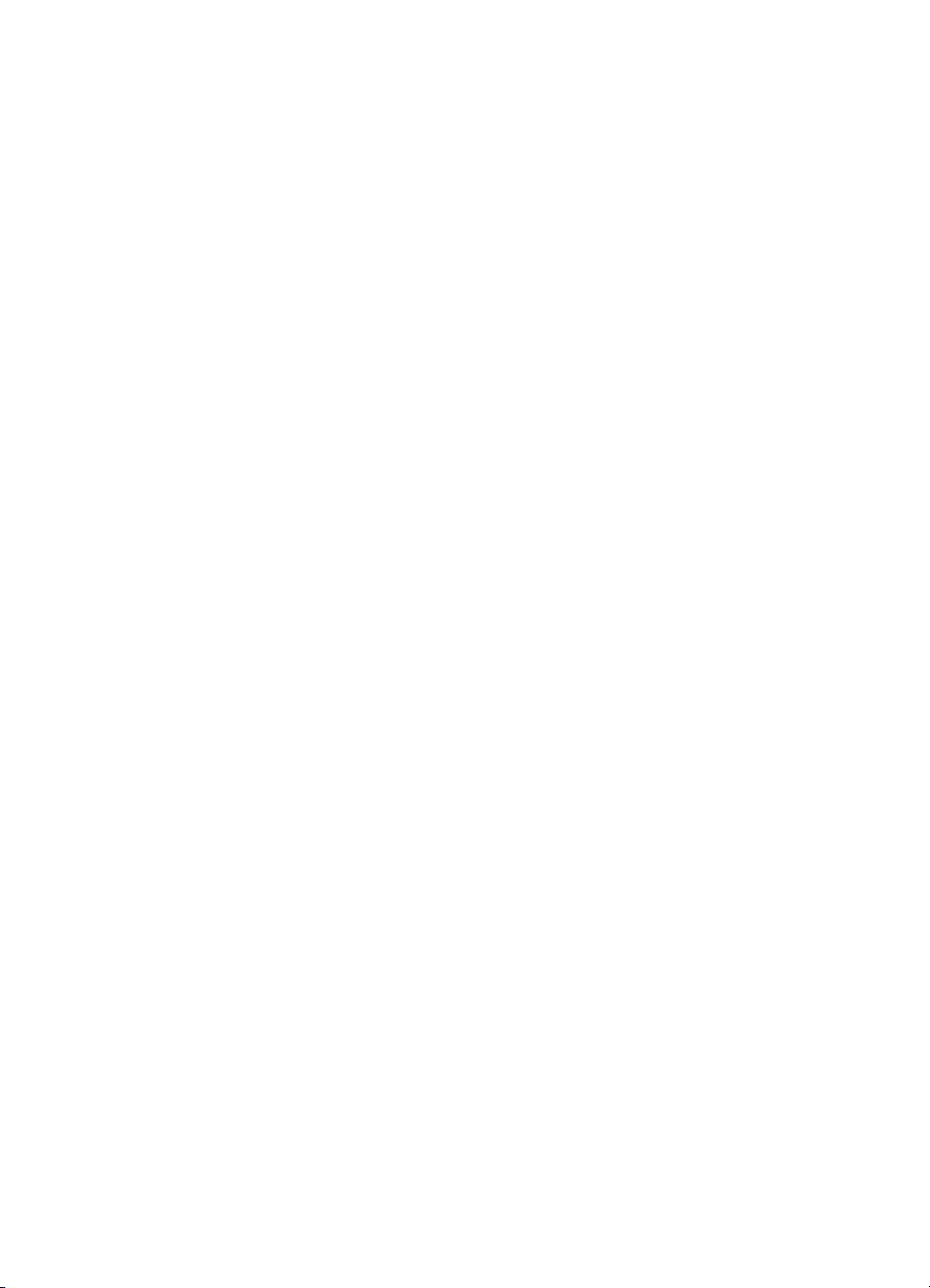
Page 3
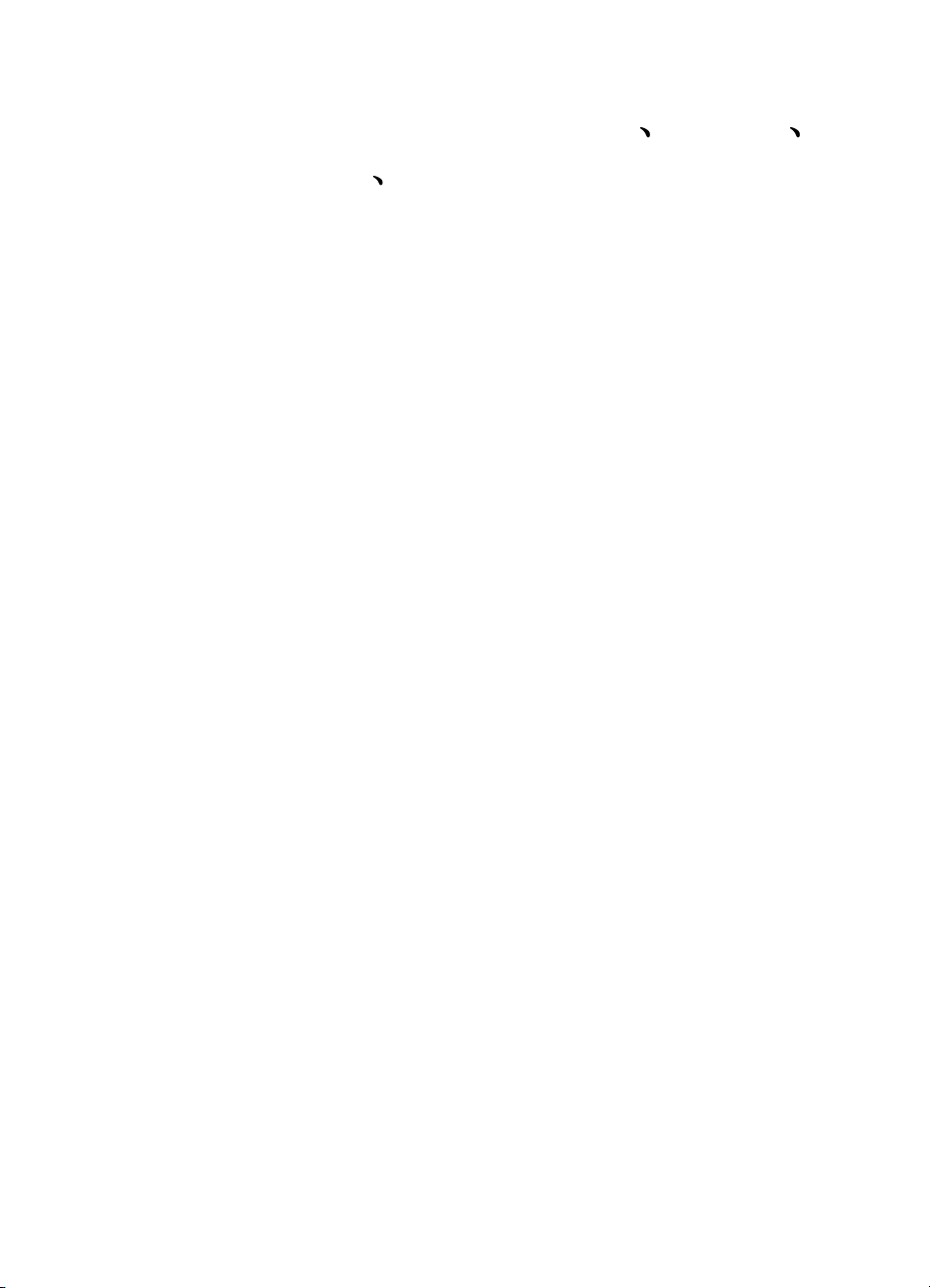
HP Color LaserJet 4550 4550N
4550DN 4550HDN 打印机
打印机
打印机打印机
入门指南
入门指南
入门指南入门指南
____________________
Page 4
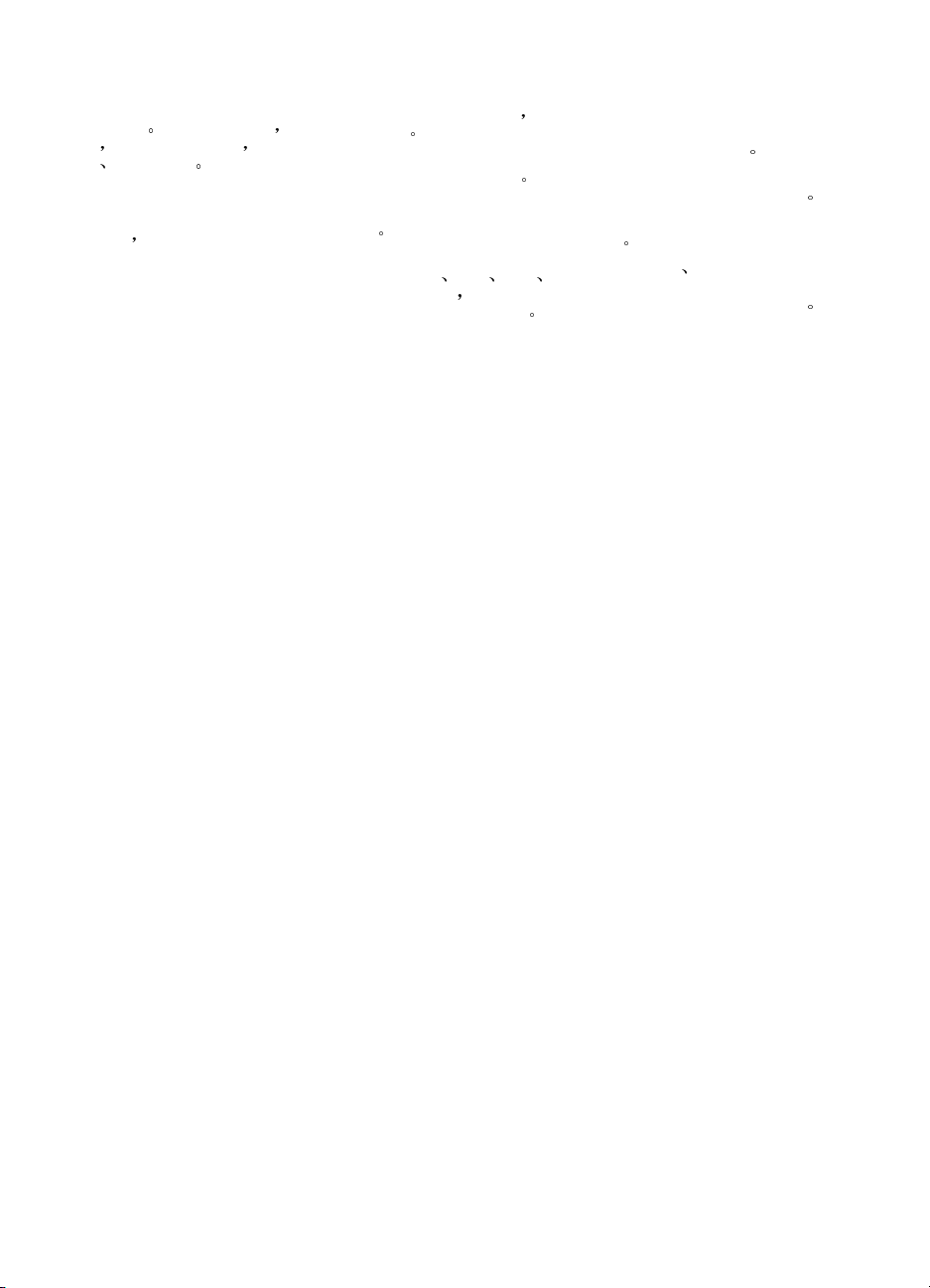
© 版权所有 Hewlett-Packard
Company, 2000
版权所有
则
制
出版号
C7085-90940
第一版
除非版权法许可 否
未经事先书面许可 不得复
改编或翻译
2000 年 11 月
担保
担保
担保担保
本文档所含信息如有更改 恕不
另行通知
Hewlett-Packard 不对与本信息
有关的任何实习提供担保
HEWLETT-PACKARD 未对任何
用途的适销性和适用性做出暗示
担保
对于由本信息的提供或使用所引
起的任何直接
发性或其它损坏
Hewlett-Packard 该不负责
间接 偶然 继
商标归属权
商标归属权
商标归属权商标归属权
Adobe®, Acrobat
Pos tS cr ip t
Incorporated 的商标
MS-DOS
Corporation 的美国注册商标
®
UNIX
是 Open Group 的注册商
标
Windows®MS Windows
Windows NT
Corporation 的美国注册商标
®
®
®
和
是 Adobe Systems
是 Microsoft
®
是 Microsoft
®
和
Hewlett-Packard Company
11311 Chinden Boulevard
Boise, Idaho 83714 U.S.A.
Page 5
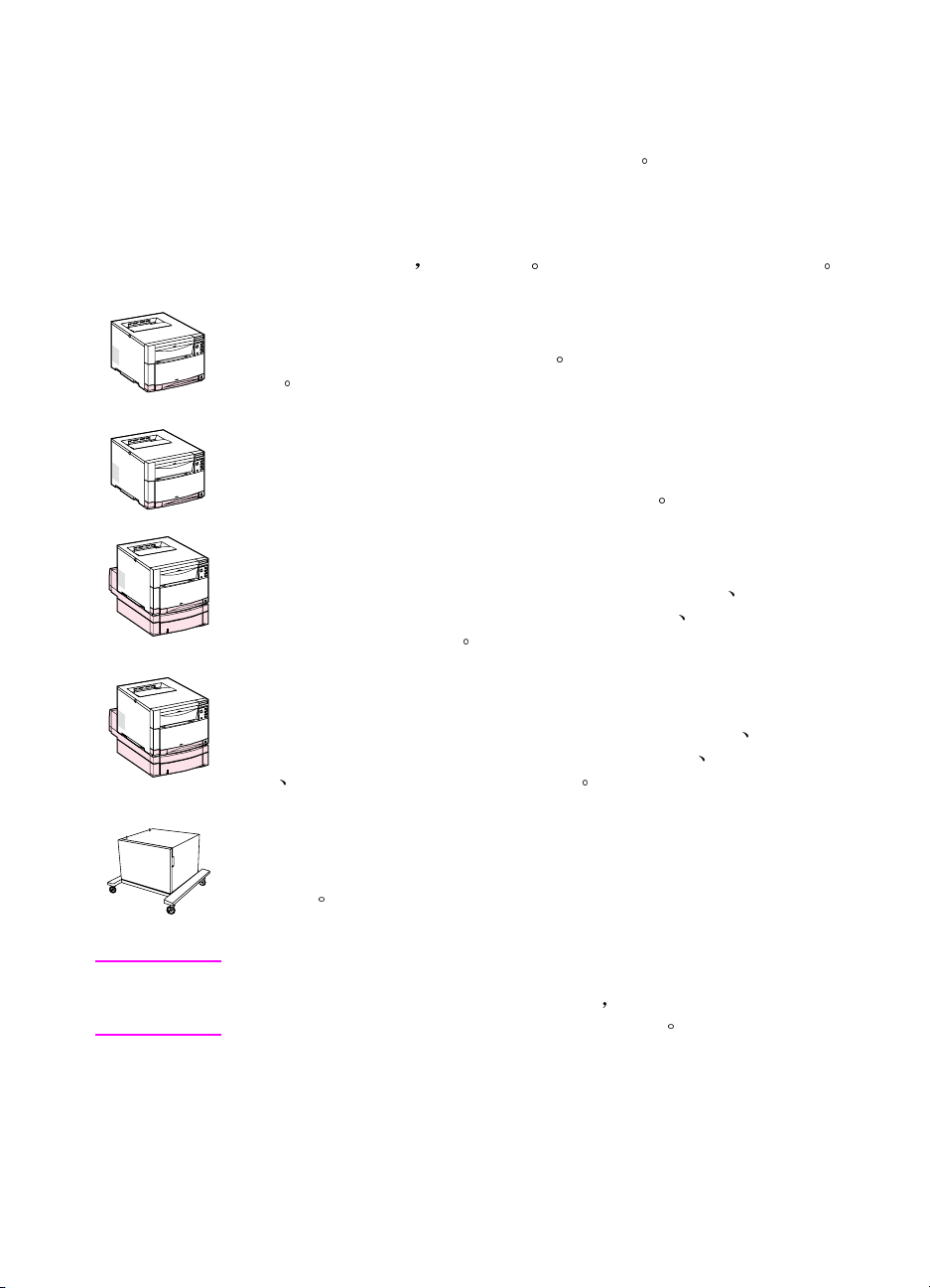
简介
简介
简介简介
恭喜您购买了 HP Color LaserJet 4550 打印机
配置
配置
配置配置
此打印机有四种配置 如下文所述 另外还有一个打印机机柜供选择
HP Color LaserJet 4550
HP Color LaserJet 4550 是基本型号
RAM
该打印机的标准配备为 64 MB
HP Color LaserJet 4550N
HP Color LaserJet 4550N 的标准配备为 64 MB RAM 和一个用于网络
连接的 HP JetDirect 610N 打印服务器 EIO 网卡
HP Color LaserJet 4550DN
HP Color LaserJet 4550DN 的标准配备为 128 MB RAM
络连接的 HP JetDirect 610N 打印服务器 EIO 网卡
件以及一个 500 页送纸器
一个用于网
一个双面打印附
HP Color LaserJet 4550HDN
HP Color LaserJet 4550HDN 的标准配备为 128 MB RAM
网络连接的 HP JetDirect 610N 打印服务器 EIO 网卡
附件
一个 500 页送纸器以及一个硬盘
打印机机柜
打印机机柜
打印机机柜打印机机柜
用户可以购买 HP Color LaserJet 4550 系列打印机机柜 ( 产品编号
C4235A)
一个用于
一个双面打印
WWW 若要订购附件产品 请访问下列 HP 的
美国站点 –http://www.hp.com/go/supplies 或者
全球站点 –http://www.hp.com/ghp/buyonline.html
SC
简介 – 3
Page 6
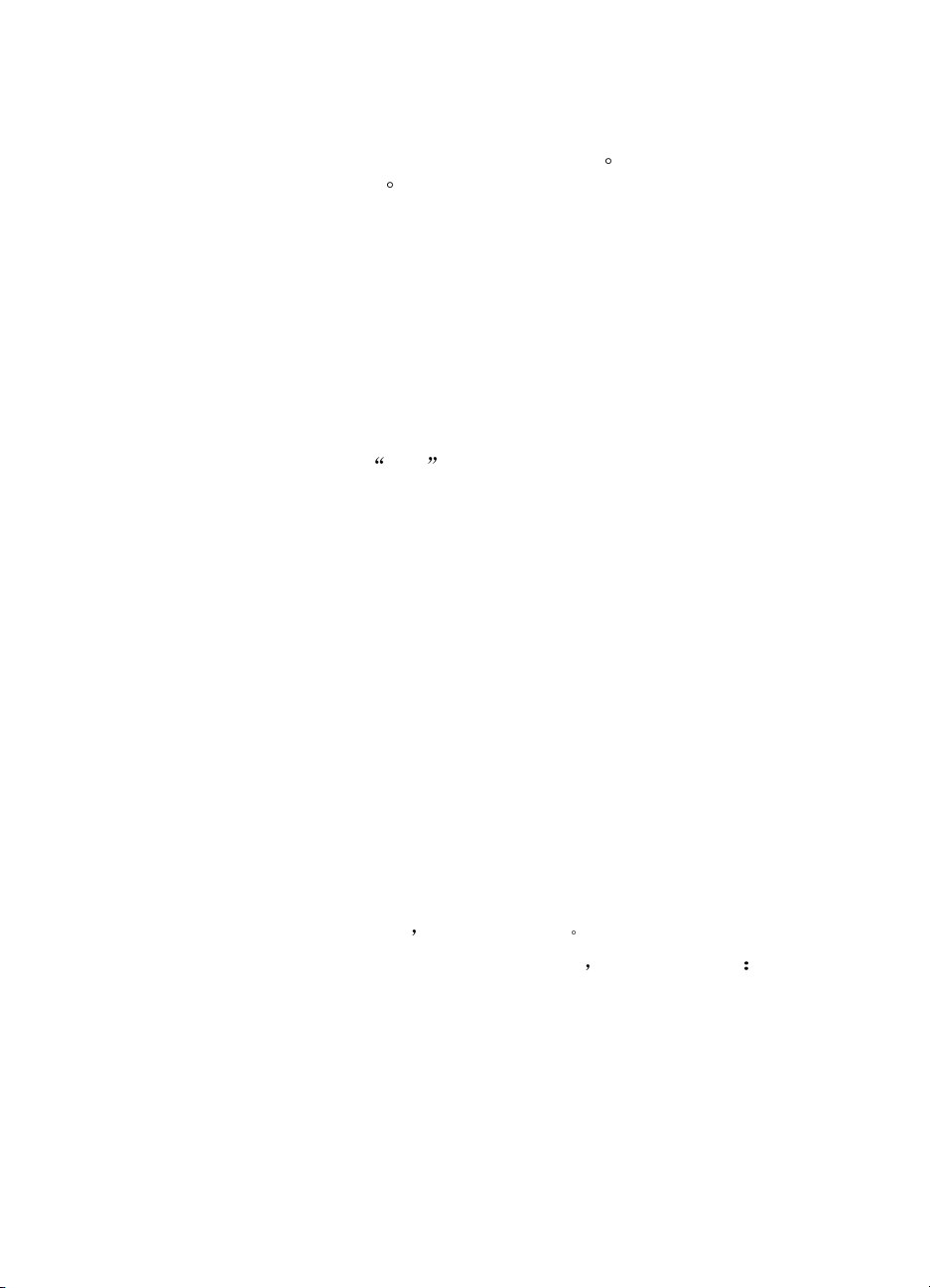
安装对照表
安装对照表
安装对照表安装对照表
本指南将帮助您设置和配置新的彩色打印机 下列每个任务都包含有
很容易遵循的说明
❏ 任务 1 准备打印机放置地点 ............................ 8
❏ 任务 2 打开打印机包装 .............................. 10
❏ 任务 3 安装电源线 .................................. 16
❏ 任务 4 将介质装入纸盒中 ............................ 18
❏ 任务 5 设置打印机控制面板 ( 可选 )* .................... 25
❏ 任务 6 安装墨粉盒 .................................. 29
❏ 任务 7 安装成像硒鼓 ................................ 32
❏ 任务 8 设置
❏ 任务 9 将打印机连至网络 ( 可选 )*...................... 35
❏ 任务 10 锁定打印机控制面板 ( 可选 )* ................... 36
❏ 任务 11 连接并行电缆 ( 可选 )*......................... 38
❏ 任务 12 用 HP 快速红外接收器打印 ( 可选 )*.............. 41
❏ 任务 13 准备安装软件 ............................... 42
❏ 任务 14 单用户 IBM 兼容计算机的软件安装 .............. 43
❏ 任务 15 网络管理员的软件安装 ........................ 45
❏ 任务 16 Macintosh 用户的软件安装 ..................... 48
❏ 任务 17 配置网络上的打印机 .......................... 50
❏ 任务 18 将软件分发给网络客户机 ( 可选 )*................ 51
❏ 任务 19 为网络客户机安装软件 ( 可选 )* ................. 52
❏ 任务 20 连接至打印机 ............................... 53
* 如果不使用上述全部功能
有关如何解决问题或获取其它软件的信息 请参阅下面几页
疑难解答对照表 .................................... 54
与可选 HP JetDirect 打印机服务器之间的通讯 ............ 55
节电 模式及测试打印机作业状况 .......... 33
则不必完成这些步骤
4 – 安装对照表
支持信息 .......................................... 57
SC
Page 7
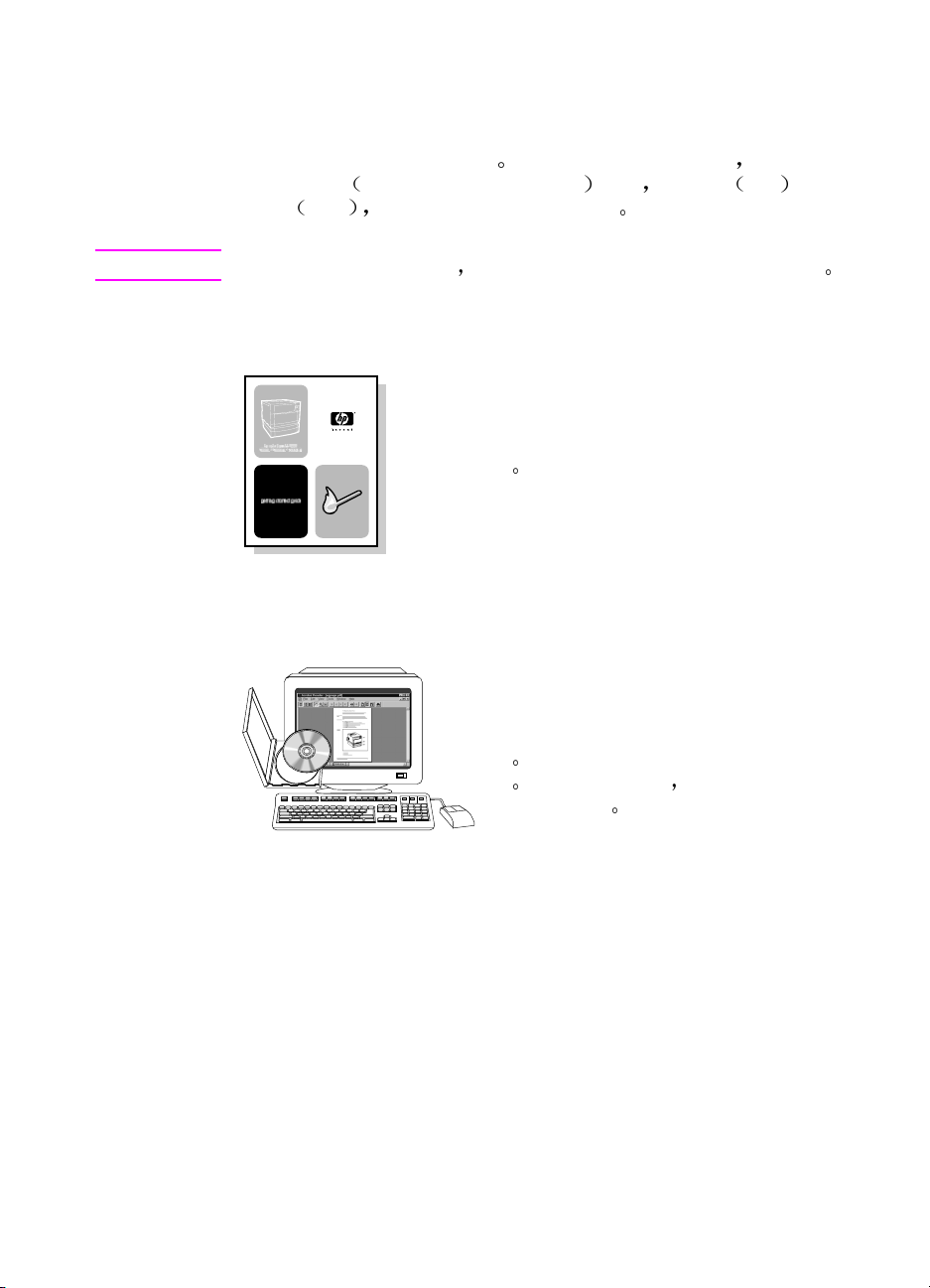
何处查找详细信息
何处查找详细信息
何处查找详细信息何处查找详细信息
本打印机配备有多种参考信息 若要获取额外的下列指南 请与部件
直接订购部
8164
WWW 有关其它信息及选择手册 可访问站点 www.hp.com/support/lj4550
设置打印机
设置打印机
设置打印机设置打印机
使用打印机
使用打印机
使用打印机使用打印机
...
HP Parts Direct Ordering
美国 或者与 HP 授权经销商联系
入门指南
入门指南
入门指南入门指南
有关安装和设置打印机的循序渐进式说
明
联系 电话是
800 227-
SC
联机用户指南
联机用户指南
联机用户指南联机用户指南
有关使用打印机与疑难解答的详细信
息
可在打印机随带的 CD-ROM 中获
得
如果需要硬拷贝 请使用打印机打
印该用户指南
何处查找详细信息 ... – 5
Page 8
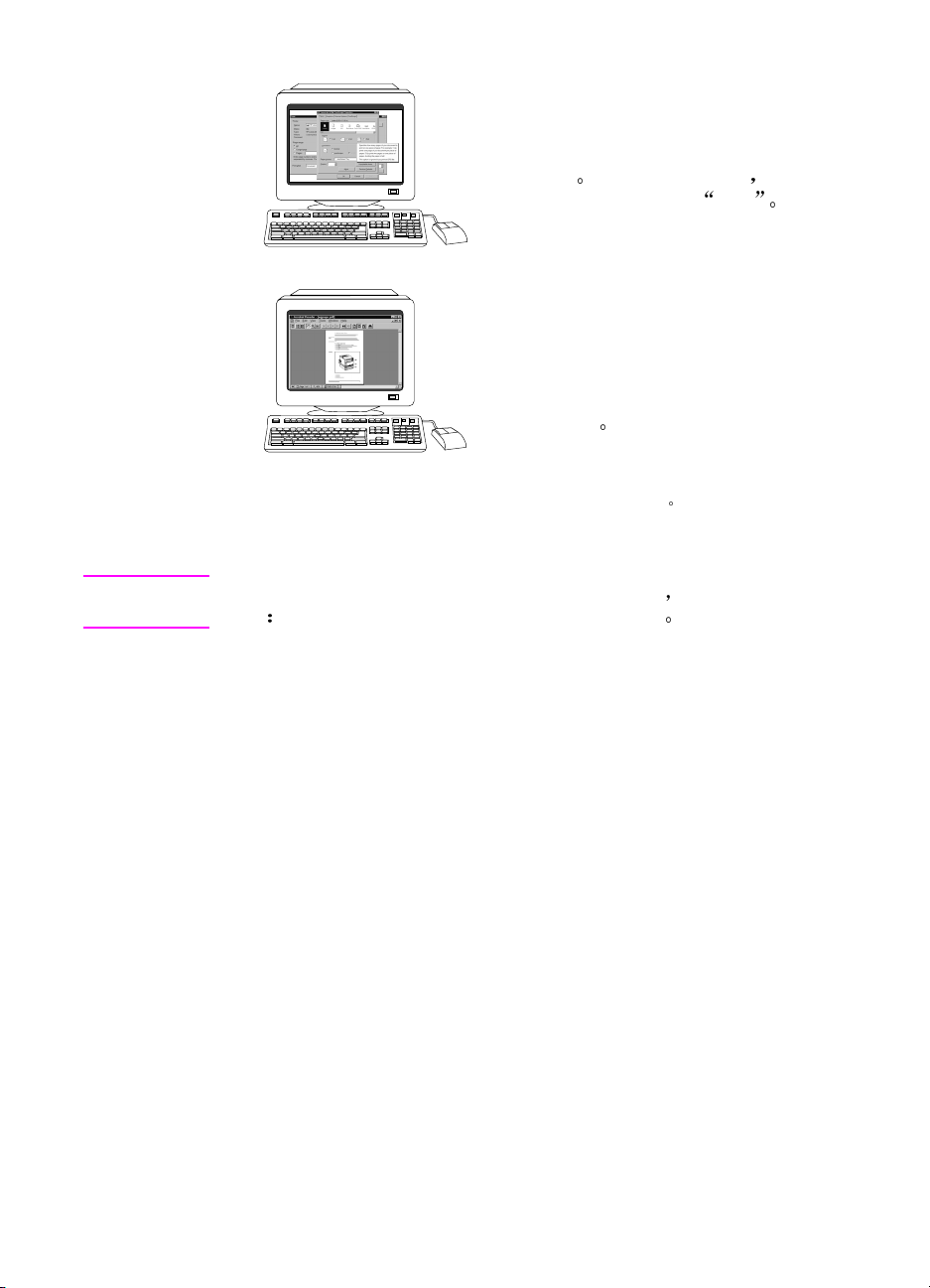
联机帮助
联机帮助
联机帮助联机帮助
提供有关打印机驱动程序内可用的打印机
选项的信息
若要查看帮助文件 请访问
打印机驱动程序内的联机
HP JetDirect Print Server
Administrator's Guide*
(HP JetDirect 打印服务器管理员指南 )
有关配置 HP JetDirect 打印服务器的循
序渐进式说明
* 随同包含 HP JetDirect 打印服务器 ( 网卡 ) 的打印机一起提供
帮助
WWW 现在您可以注册为 HP LaserJet 彩色打印机的用户
www.hp.com/go/ColorLaserPrinter_register
点为
HP Web 注册站
6 – 何处查找详细信息 ...
SC
Page 9
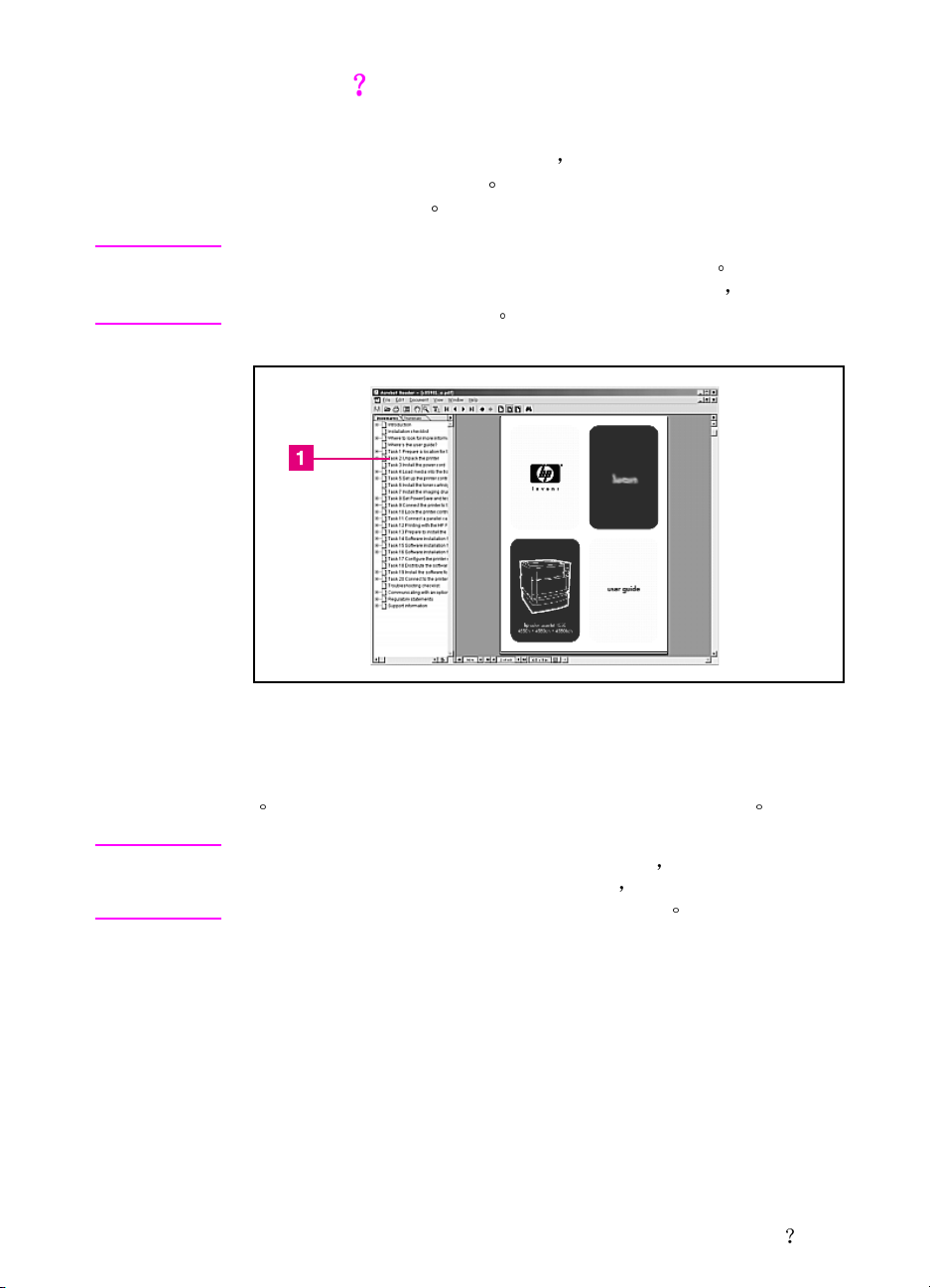
何处查找用户指南
何处查找用户指南
何处查找用户指南何处查找用户指南
该打印机的用户指南以联机格式提供 便于使用 Adobe
Reader 在计算机屏幕上查阅
可在 CD-ROM 上获得
注释
注释 CD-ROM 上只能获得 Adobe Acrobat Reader 的英文版
注释注释
若要获得更高版本及其它语种的 Adobe Acrobat Reader
请访问 http://www.adobe.com
用户指南和 Adobe Acrobat Reader 均
®
Acrobat
®
在屏幕上用 Acrobat Reader 查阅联机用户指南
请单击书签栏中的链接 ( [1] ) 以取得关于使用联机用户手册的帮助信
息
或者参阅用户手册第二页上有关链接到其他信息的说明
WWW 有关购买该打印机所用各种类型介质的详细信息 请访问
美国站点 – http://www.hp.com/go/ljsupplies
全球站点 – http://www.hp.com/ghp/buyonline.html
SC
或者
何处查找用户指南
– 7
Page 10
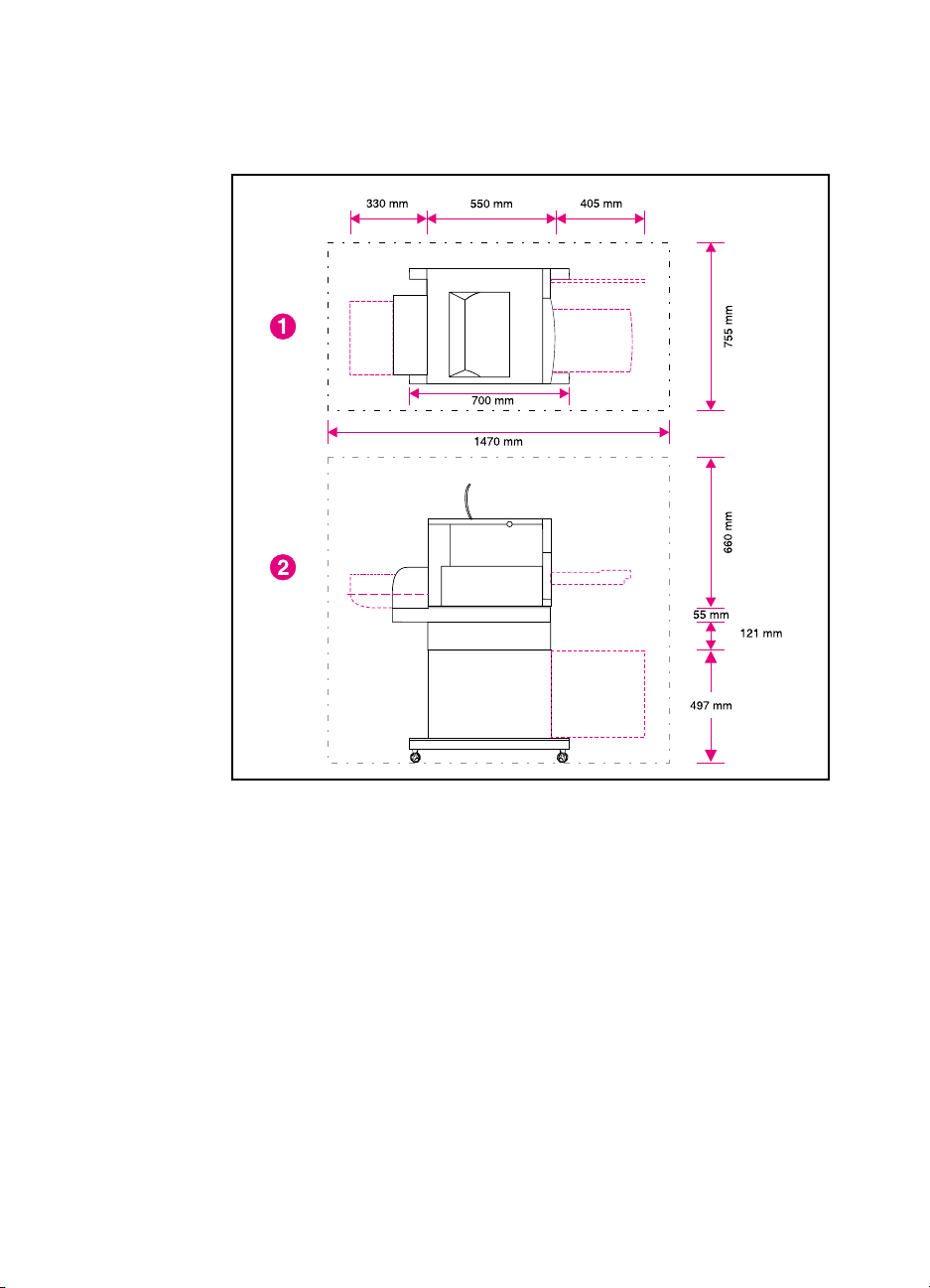
任务
任务
任务任务
1
准备打印机放置地点
准备打印机放置地点
准备打印机放置地点准备打印机放置地点
8 – 任务 1
打印机位置
打印机位置
打印机位置打印机位置
1111 打印机俯视图
2222 打印机侧视图
SC
Page 11
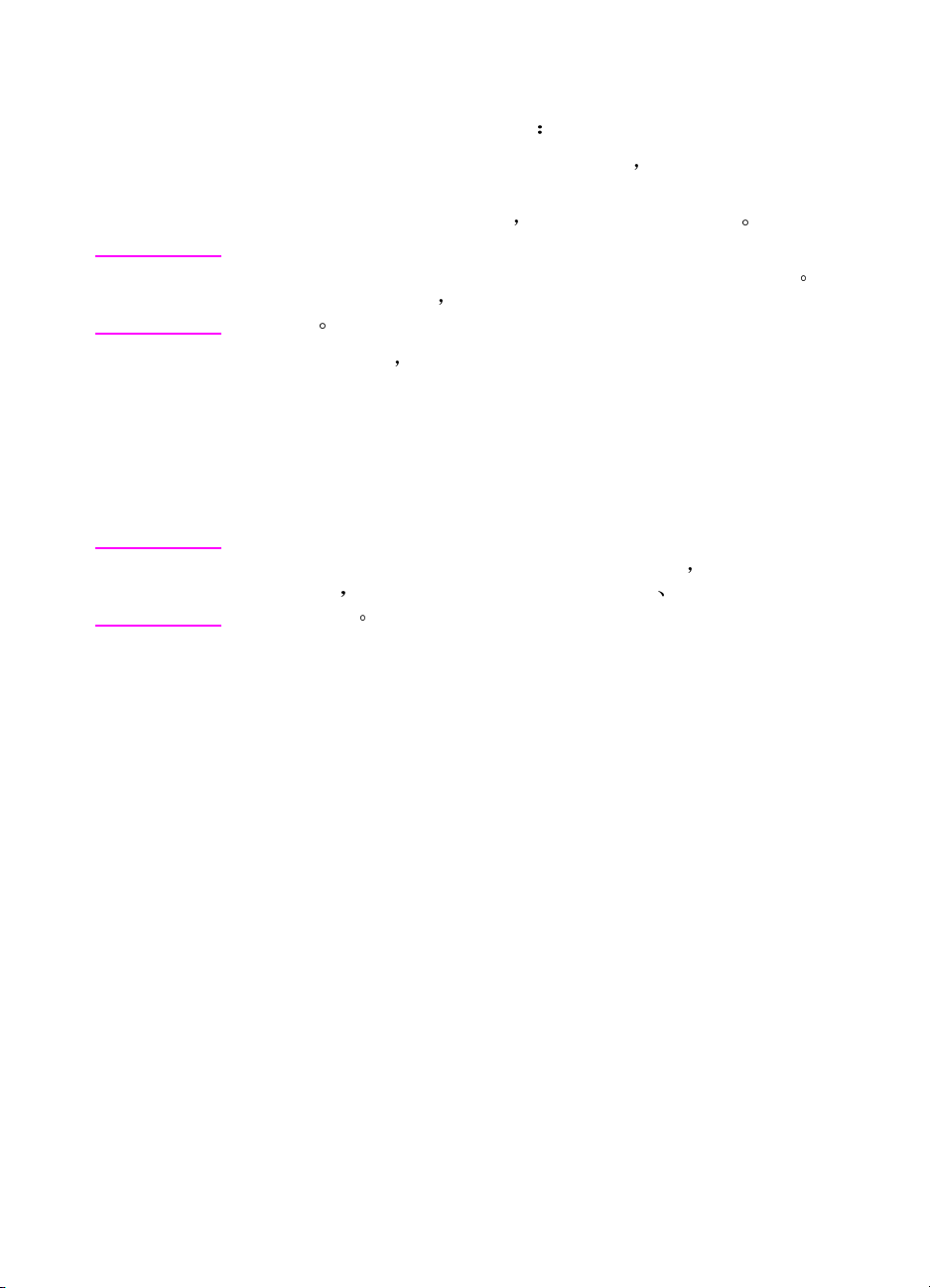
位置要求
位置要求
位置要求位置要求
打印机放置地点要求满足下列条件
●
表面坚固平坦 ( 打印机倾斜不可超过 2 度) 大到足以容纳打印机的
四个角
●
打印机四周应留有一定空间 如第 8 页中的图形所示
注释
注释 图中所示的打印机已安装可选 500 页送纸器及可选双面打印附件 根
注释注释
据所要安装的可选附件
为 HP Color LaserJet 4550 系列打印机准备
放置地点
●
房间通风良好 温度或湿度不会突然变化
●
室温为 15 至 28 摄氏度
●
相对湿度为 10% 至 70%
●
请勿接触化学品或暴露于阳光直射下
●
线路电压和频率的上下变化幅度不要超过打印机品牌标记 ( 位于打
印机背面 ) 所标数值的 10%
当心
当心 准备好的放置地点必须平坦 ( 倾斜度不能超过 2 度 ) 能够支撑高达 77
当心当心
公斤的重量
且应大到足以容纳打印机的四个角 双面打印附件或
500 页送纸器
SC
任务 1 – 9
Page 12
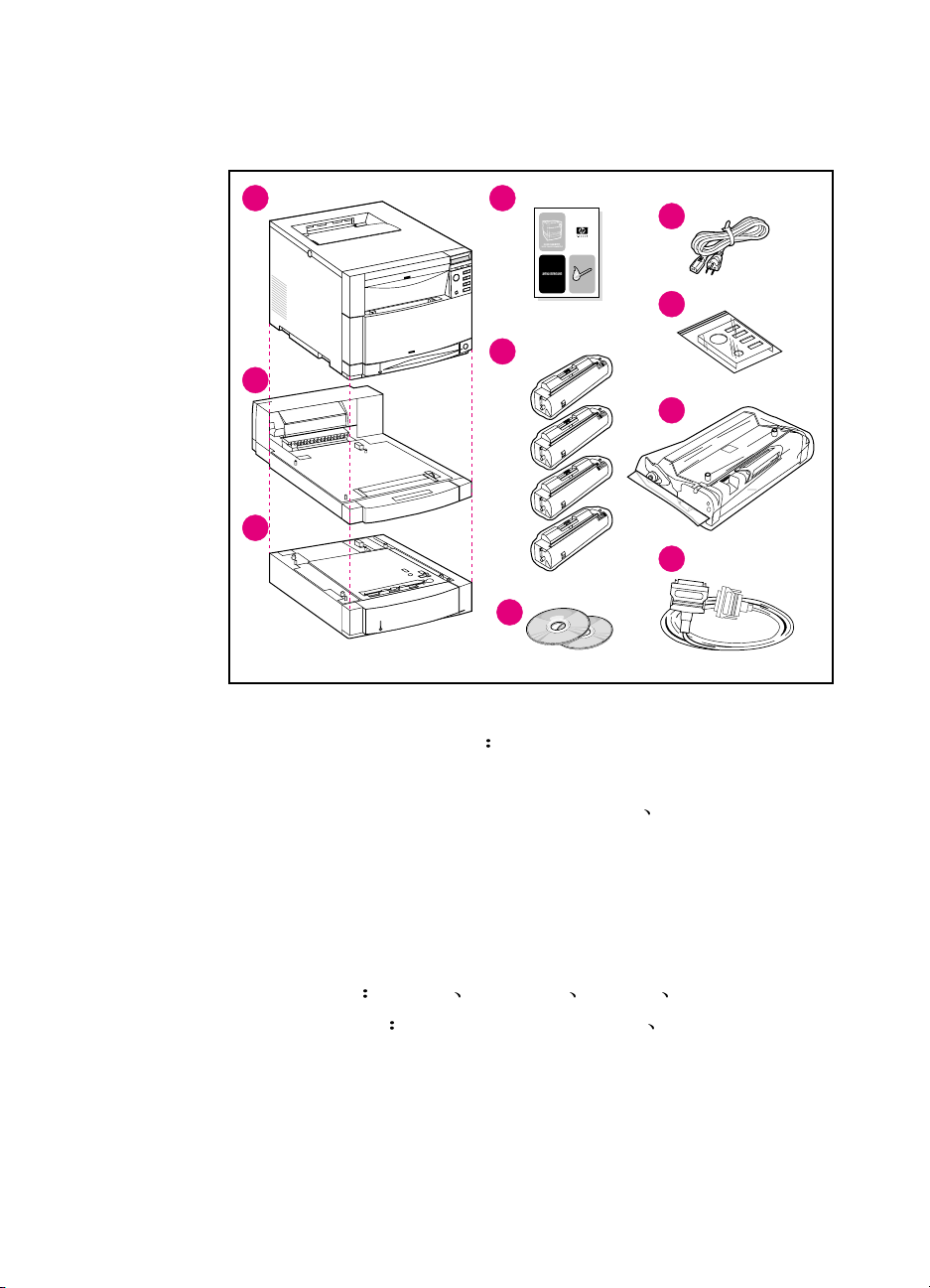
任务
任务
任务任务
2
打开打印机包装
打开打印机包装
打开打印机包装打开打印机包装
1
2
3
包装箱内容
包装箱内容
包装箱内容包装箱内容
打印机包装箱内包括下列物品
4
7
8
5
K
9
M
C
Y
10
6
10 – 任务 2
1111打印机
• HP JetDirect 打印服务器 ( 仅对于 4550N
4550HDN)
• 硬盘 ( 仅对于 4550HDN)
2222 可选双面打印附件 ( 仅对于 4550DN 和 4550HDN)
3333 可选 3 号纸盒 ( 仅对于 4550DN 和 4550HDN 的 500 页送纸器 )
4444 入门指南
5555 四个墨粉盒
6666 软件 CD-ROM
HP JetDirect Print Server Administrator's Guide
7777 电源线
8888 控制面板说明卡 ( 供非英语用户使用 )
9999 成像硒鼓
10
10 并行电缆 ( 仅对于基本型号的打印机 )
1010
黑色 (K) 品红色 (M) 青色 (C) 黄色 (Y)
包括打印机驱动程序和软件 联机用户指南及
4550DN 和
SC
Page 13
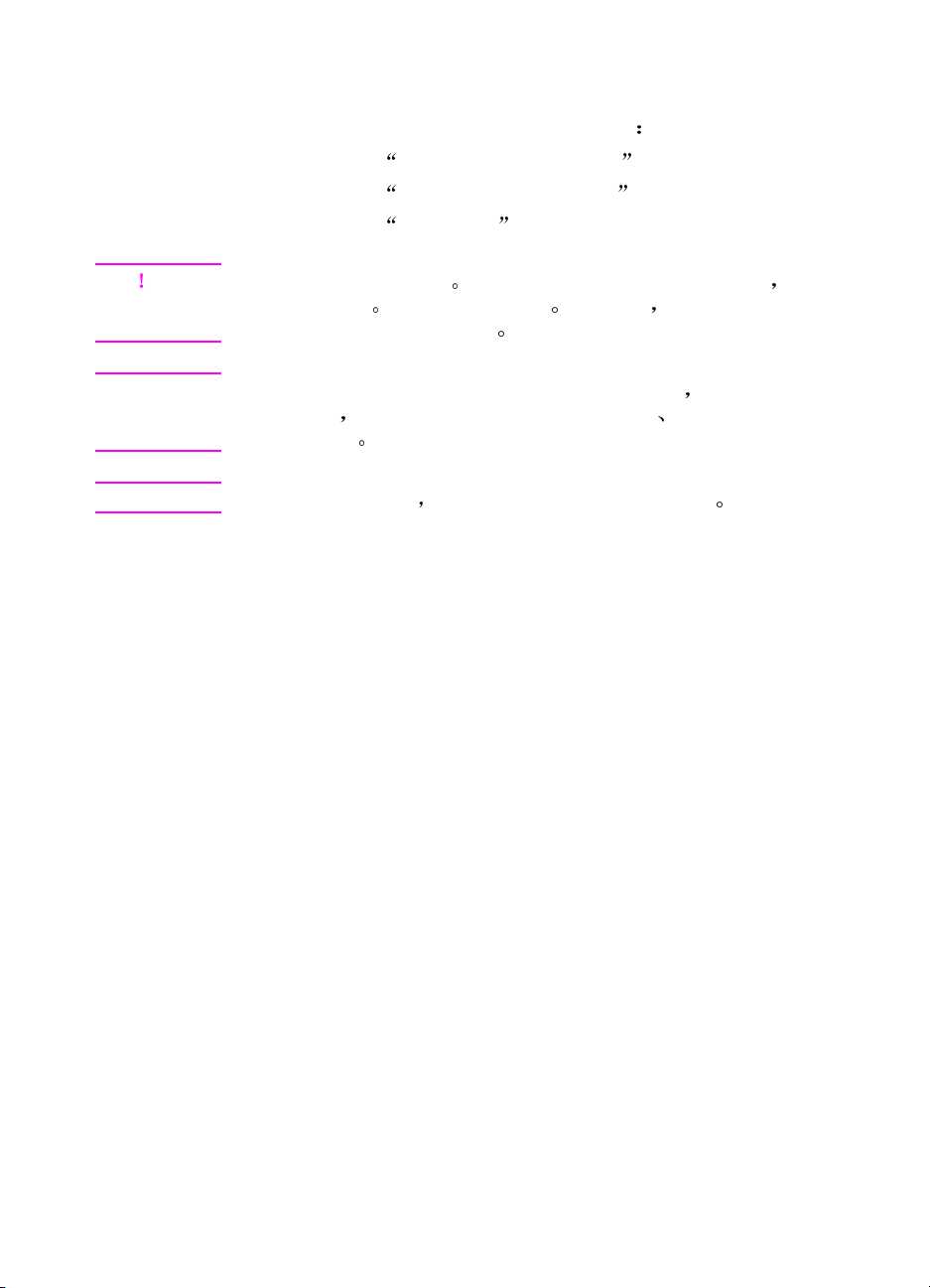
组装打印机硬件
组装打印机硬件
组装打印机硬件组装打印机硬件
以下几页详细说明如何安装打印机和可选附件
●
第12 页的 安装可选的 500 页送纸器
●
第13 页的 安装可选的双面打印附件
●
第14 页的 安装打印机
警告
警告 此打印机大约重 57 公斤 安装上 3 号纸盒和双面打印附件后 打印机
警告警告
重量是 77 公斤
或物体搬运设备来移动打印机
当心
当心 准备好的放置地点必须平坦 ( 倾斜度不能超过 2 度 ) 能够支撑高达 77
当心当心
公斤的重量
500 页送纸器
注释
注释 保存所有的包装材料 以备打印机以后重新装箱和运输
注释注释
移动时请格外小心 如果可能 请使用专业搬运设备
且应大到足以容纳打印机的四个角 双面打印附件或
SC
任务 2 – 11
Page 14
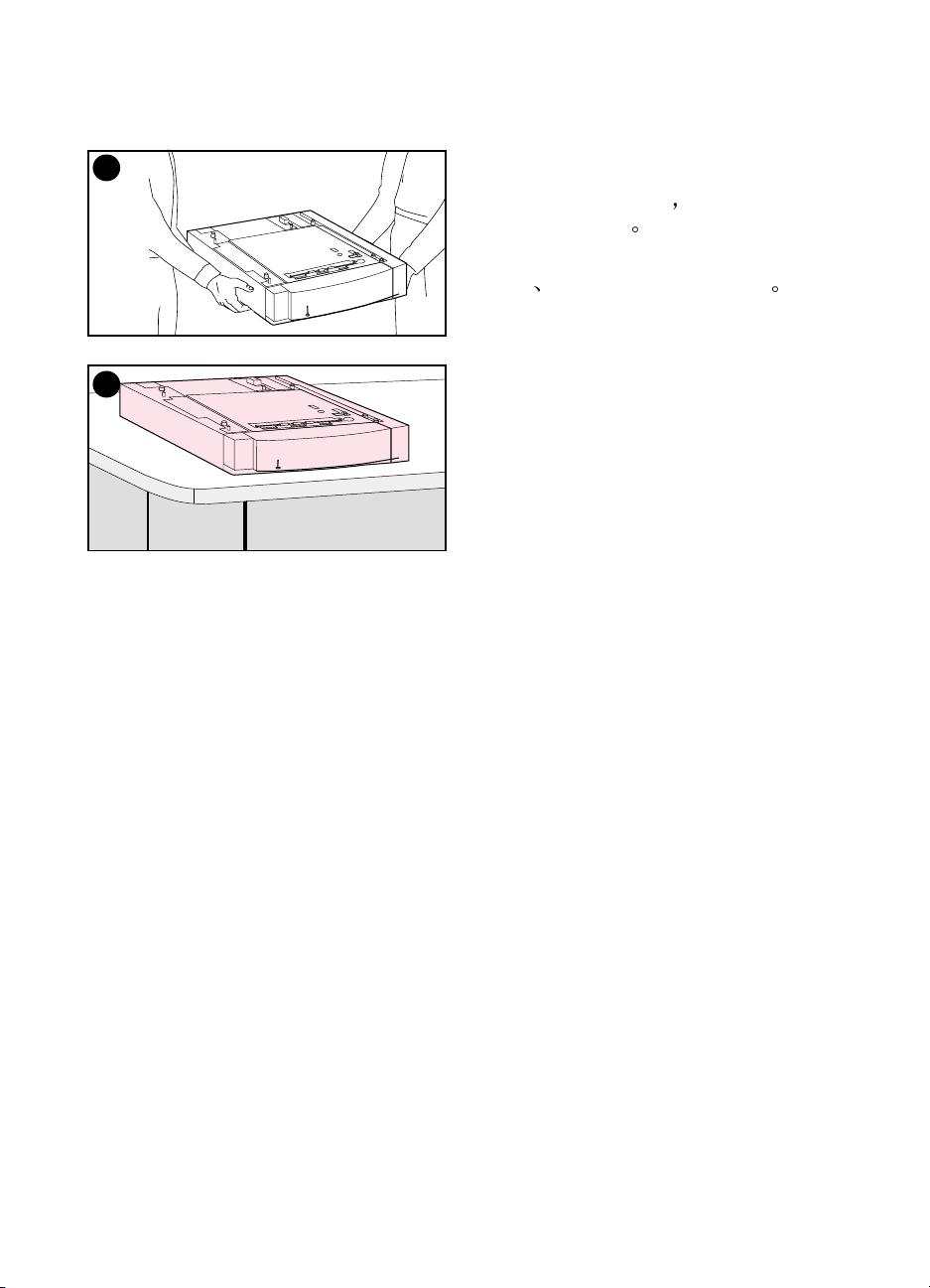
安装可选的
安装可选的 500 页送纸器
1
2
安装可选的安装可选的
1 使用安全作业方法 从箱中取出可选
500 页送纸器
2 将可选 500 页送纸器放在事先准备好
的
适于安装打印机的位置上
页送纸器
页送纸器页送纸器
12 – 任务 2
SC
Page 15
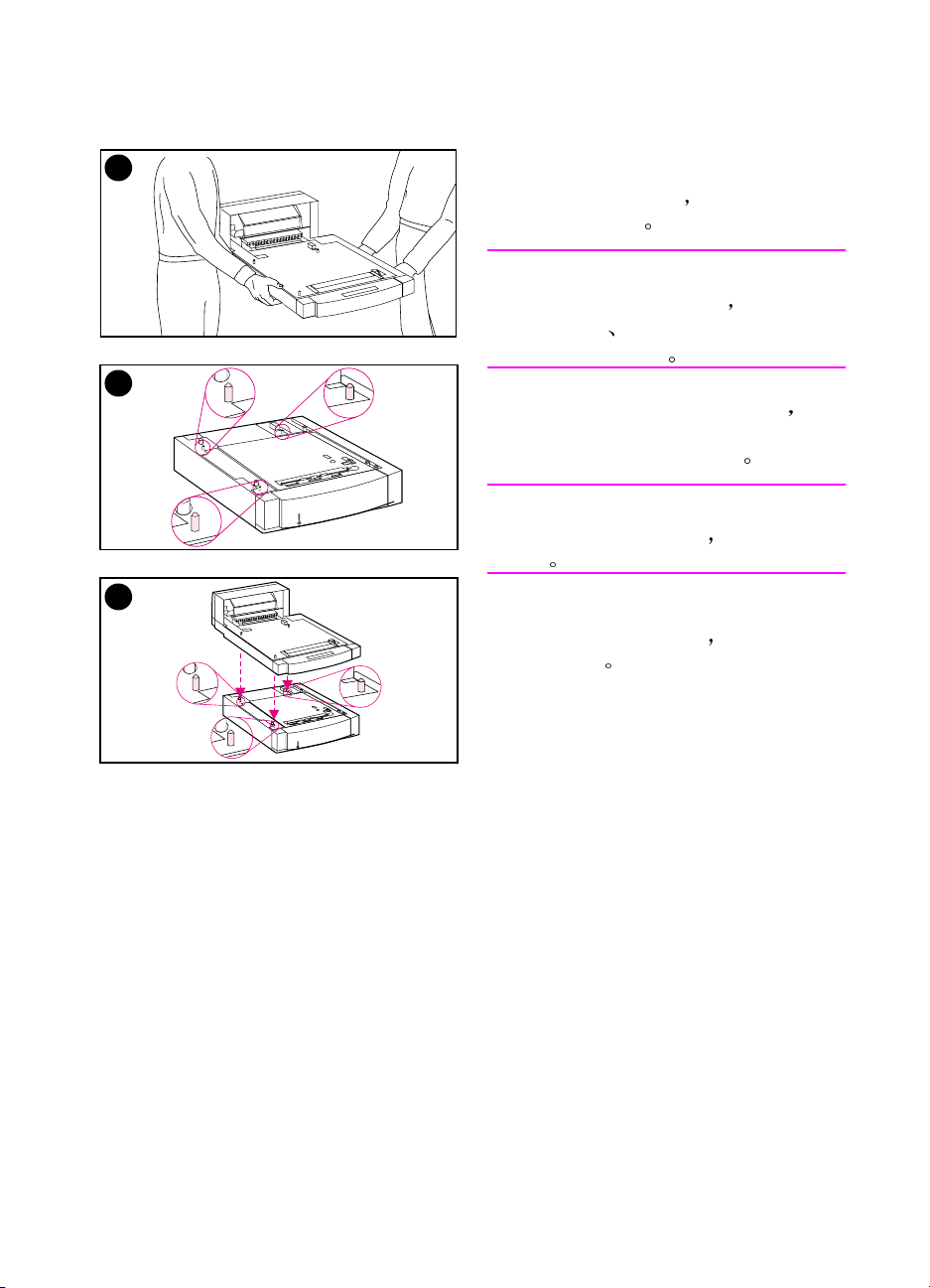
安装可选的双面打印附件
安装可选的双面打印附件
1
2
安装可选的双面打印附件安装可选的双面打印附件
1 使用安全作业方法 从箱中取出可选
双面打印附件
注释
注释
注释注释
为便于在放置地点进行组装
500 页送纸器
印机的斜面外缘对齐
2 如果已安装可选 500 页送纸器 请使
用可选 500 页送纸器上的定位销对齐
可选双面打印附件的位置
当心
当心
当心当心
向下放置双面打印附件时
定位销
可选双面打印附件以及打
请将可选
注意不要折弯
3
3 轻轻地将可选双面打印附件放置到可
选的 500 页送纸器上
的表面上
或者是准备好
SC
任务 2 – 13
Page 16
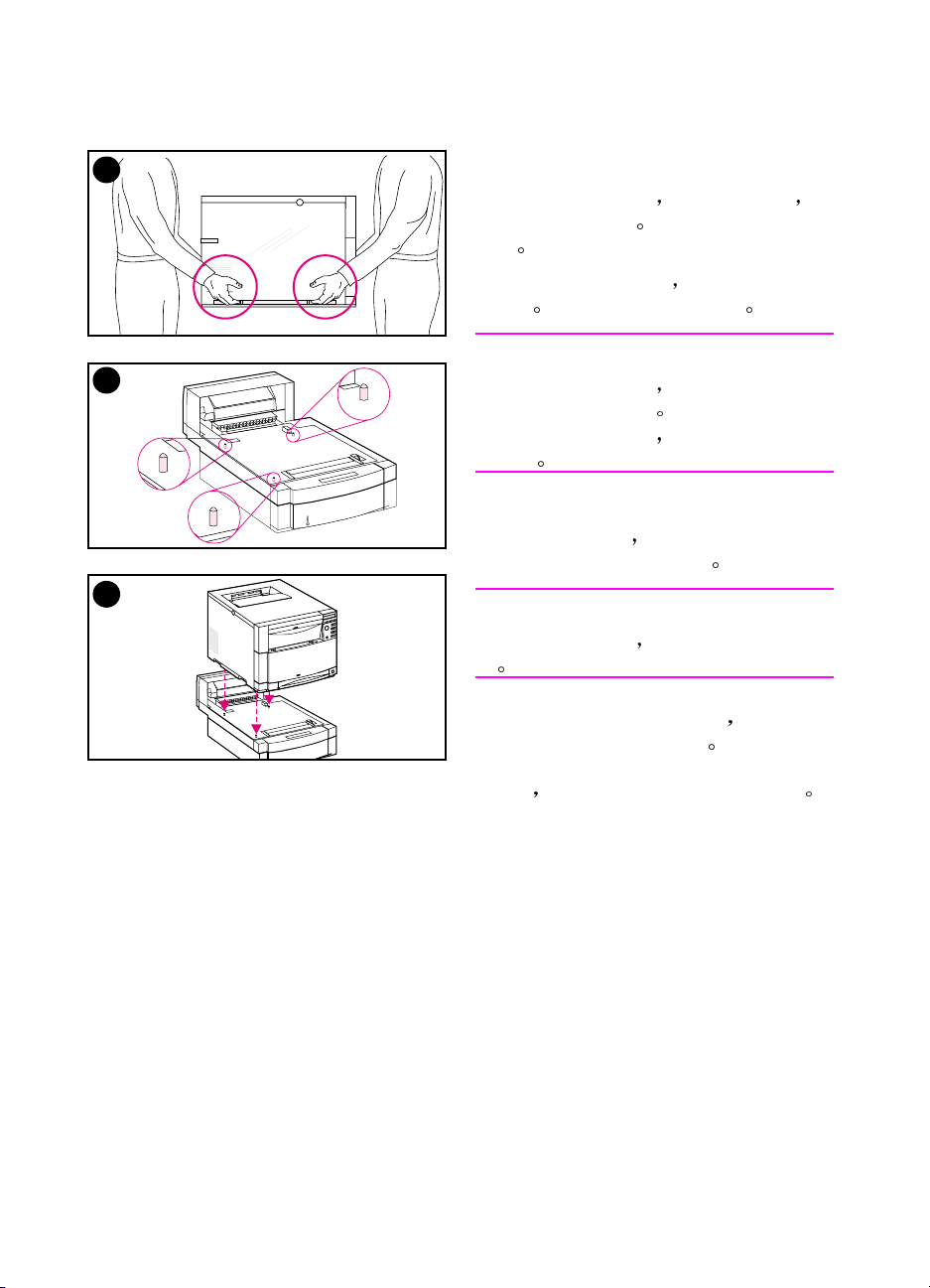
安装打印机
安装打印机
1
2
3
安装打印机安装打印机
考虑到打印机的重量 为增加安全性 请
尽量缩短搬运距离
运车
1 使用安全作业方法 从箱中取出打印
打印机大约重 57 公斤
机
当心
当心
当心当心
从箱中取出打印机时
端端端端的把手抬出打印机
机前后侧抬起打印机
打印机
2 如果已安装可选双面打印附件或可选
500 页送纸器
上的定位销对齐打印机
当心
当心
当心当心
向下放置打印机时
销
3 如果未安装任何可选附件 请将打印
机放在准备好的位置上
可选双面打印附件或可选 500 页送纸
器 请轻轻地将打印机放在附件上
最好使用平稳的搬
务必使用打印机两两两两
如果是握住打印
就可能会严重损坏
请使用两个附件之一
注意不要折弯定位
如果已安装
14 – 任务 2
SC
Page 17
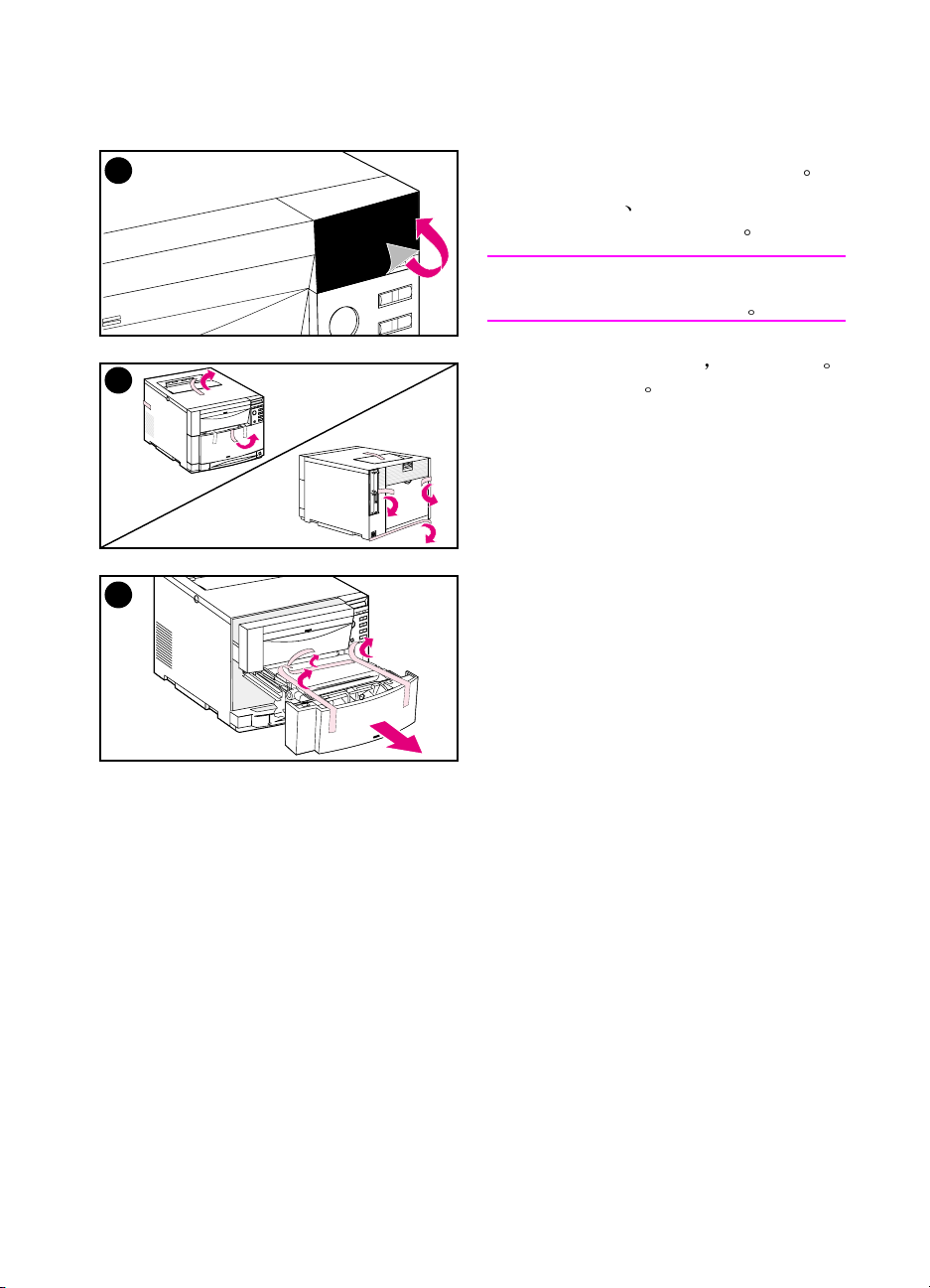
4
4 拆下打印机控制面板上的保护膜
5 拆下打印机
3 号纸盒及可选双面打
印附件外面的所有包装带
注释
注释
注释注释
确保拆除打印机后面的包装带
5
然后关闭抽屉
6
6 打开正面的中格抽屉 拆下包装带
SC
任务 2 – 15
Page 18
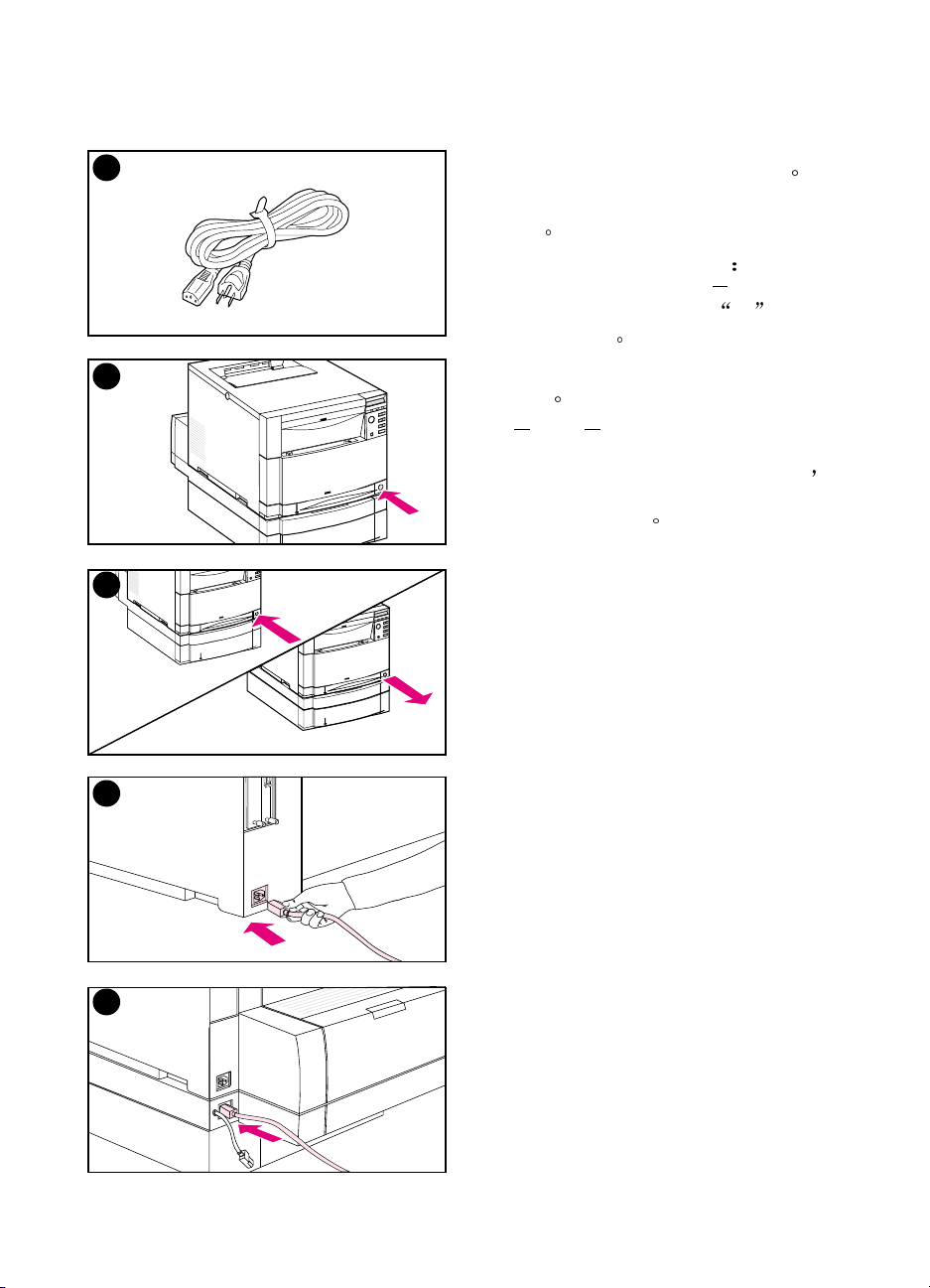
任务
任务
任务任务
3
安装电源线
安装电源线
安装电源线安装电源线
1
2
3
1 找到与打印机一起装运的电源线
2 找到打印机正面的待机按钮 ( 电源开
关 )
3 待机按钮有两种位置状态 进 ( 电源
开启 ) 和出 ( 待机模式
行 ) 确保待机按钮处于
( 待机模式 )
4
将电源线插入打印机后侧的电源插
座中
或者
5 如果是在安装可选的双面打印附件
请将电源线插入可选双面打印附件后
侧的电源插座中
风扇仍运
出 的状态
4
5
16 – 任务 3
SC
Page 19
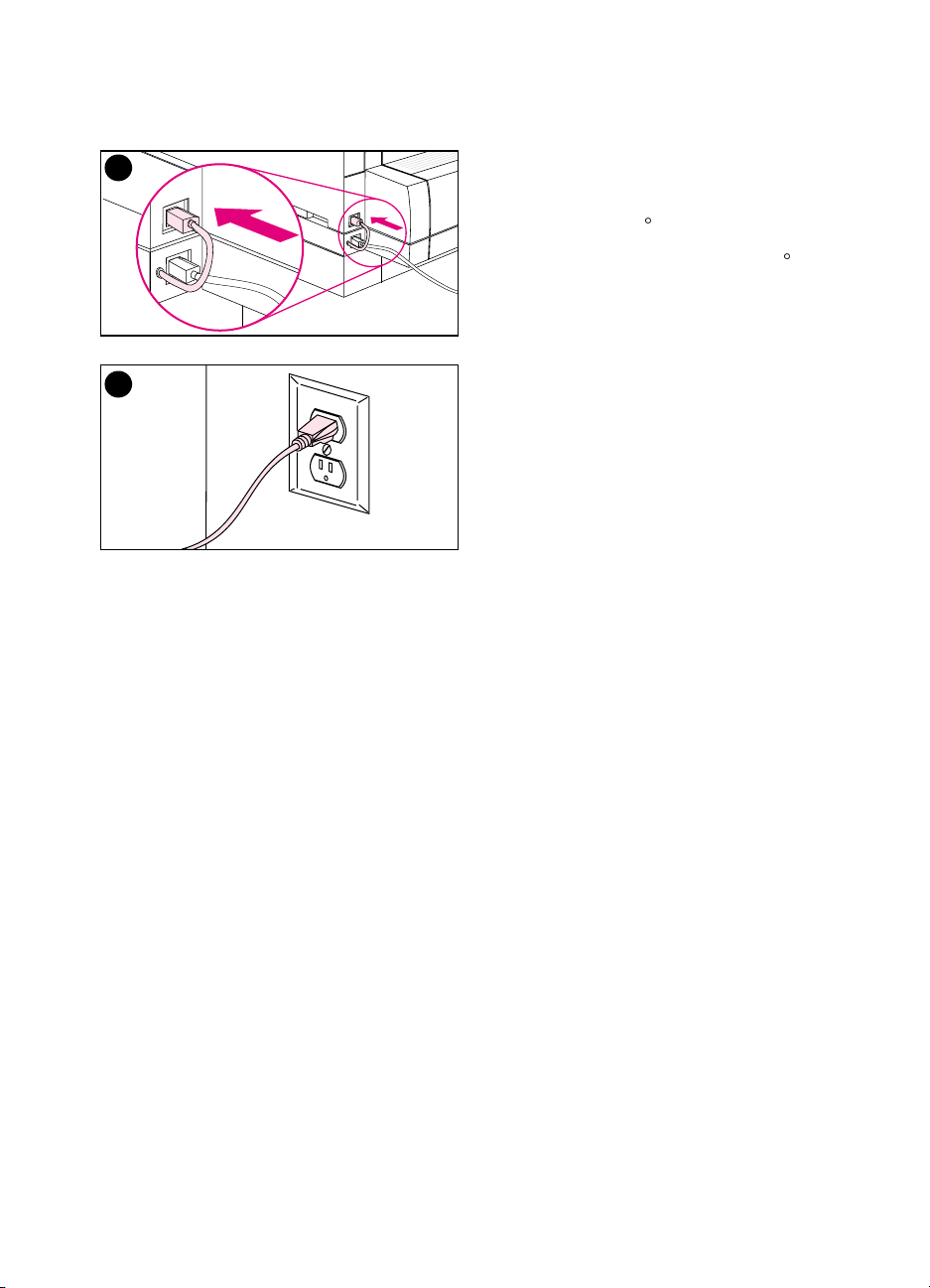
6
6 将可选双面打印附件后面较短的可选
双面打印附件电源线插入打印机后侧
的电源插座中
7 将电源线与接地电源插座相连
7
SC
任务 3 – 17
Page 20
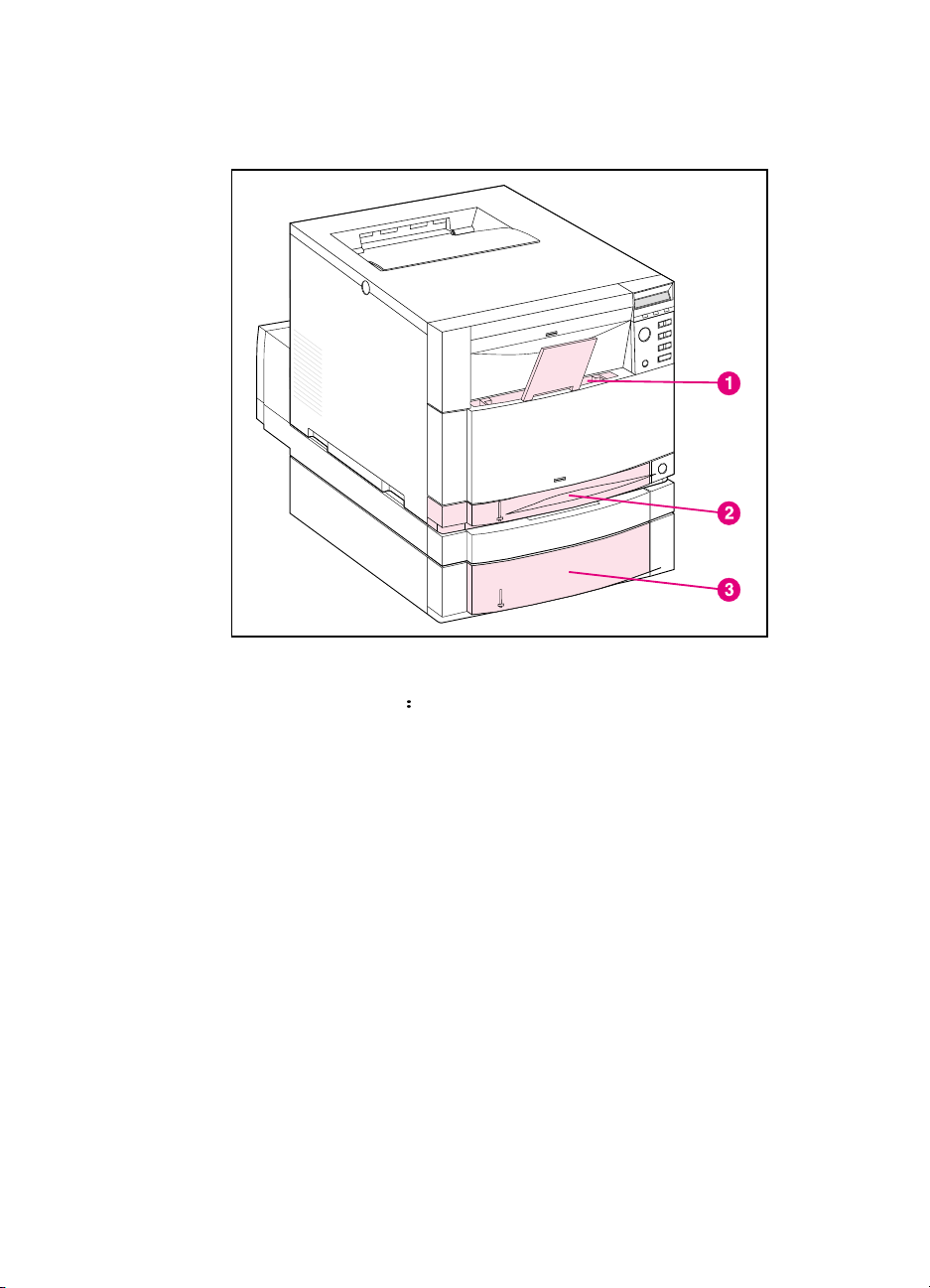
任务
任务
任务任务
4
将介质装入纸盒中
将介质装入纸盒中
将介质装入纸盒中将介质装入纸盒中
正面视图
正面视图
正面视图正面视图
18 – 任务 4
打印机配有下列纸盒
1111 带扩充纸张支架的 1 号纸盒 ( 多用途纸盒 )
2222 2 号纸盒 (250 页纸盒 )
3333 可选 3 号纸盒 (500 页纸盒 )
SC
Page 21

使用的介质类型
使用的介质类型
使用的介质类型使用的介质类型
用户可对打印机控制面板进行配置 以使打印机从指定的纸盒中取用
某种类型的介质
质 ( 由打印机驱动程序完成 )
用特殊或昂贵的介质
动程序中指定了使用普通纸打印
中的信头纸
类型的详细信息
这样即可按照类型而非按照纸盒 ( 来源 ) 来选择介
按照类型选择介质将有助于防止意外使
例如 如果将纸盒配置为使用信头纸 但在驱
打印机就不会意外取用信头纸纸盒
有关如何使用打印机控制面板为进纸盒设置介质尺寸和
请参阅联机用户指南
当心
当心 为取得最佳打印效果
当心当心
透明胶片 ( 对于信纸尺寸为 C2934A
在此打印机上使用
在此打印机上使用 DeskJet ( 喷墨式
在此打印机上使用在此打印机上使用
会因高温而熔化 从而严重损坏打印机
WWW 有关购买该打印机所用各种类型介质的详细信息 请访问
美国站点
全球站点
http://www.hp.com/go/ljsupplies
http://www.hp.com/ghp/buyonline.html
Hewlett-Packard 建议使用 HP Color LaserJet
对于 A4 尺寸为 C2936A) 请勿
喷墨式 ) 或单色透明胶片
喷墨式喷墨式
或单色透明胶片
或单色透明胶片或单色透明胶片
或者
请勿
请勿请勿
透明胶片可能
SC
任务 4 – 19
Page 22

加载介质
加载介质
加载介质加载介质
加载
加载 1 号纸盒
1
加载加载
1 上拉纸盒延伸架 尽量推开介质宽度
2 加载介质 使打印面 ( 接受打印的一
号纸盒
号纸盒号纸盒
导板
面 ) 面向打印机
75 g/m
其完全到达纸盒底部
2
纸张 向内推入介质 直到
最多可加载 150 页
2
3
4
3 向内推动介质宽度导板 直至稳稳顶
住介质
4 若要将信头纸载入 1 号纸盒 请将信
头纸打印面朝向打印机
入纸盒
对于双面 ( 两面 ) 打印 加载信头纸
时应使其打印面朝向打印机 ( 未显
示 ) 相反的方向
注释
注释
注释注释
有关如何加载信封
类型的信息
户指南
但不要将介质弄弯
页首朝下放
并使之顶住纸盒底部
透明胶片或其它介质
请参阅打印机随带的联机用
20 – 任务 4
SC
Page 23

加载
加载 2 号纸盒
1
加载加载
1 从打印机中拉出 2 号纸盒 将其放置
2 滑出 2 号纸盒两侧的橘色包装填料
号纸盒
号纸盒号纸盒
在平坦的表面上
胶带
( [1] )
包装填料 ( [2] )
然后按住底板并拆下中间的
拆下纸盒上的包装
2
3
4
3 按压纸盒后部的导板调整栓 根据所
装介质的长度滑动纸盒后部
置后侧介质长度导板的位置
4 尽量推开介质宽度导板
5 将介质打印面朝下装入 2 号纸盒 最
多可装入 250 页 75 g/m
其它介质类型
不同
当心
当心
当心当心
将介质放在压片下方
到压片的上方
为压片
)
加载容量可能会有所
请勿将纸张加载
( 图示 5 圆圈中显示的即
藉以设
2
纸张 对于
SC
5
任务 4 – 21
Page 24

6
6 请确保介质的四个角都已平整地放入
纸盒中
片的下方
且介质位于纸盒前部金属角
注意勿使介质边角卷曲
介质卷曲会妨碍送纸的可靠性
7 向内推动介质宽度导板 直至稳稳顶
住介质
但不要将介质弄弯
8 将 2 号纸盒插入打印机
7
8
22 – 任务 4
SC
Page 25

加载可选的
加载可选的 3 号纸盒
1
2
3
加载可选的加载可选的
1 从 500 页送纸器中拉出纸盒 (3 号纸
盒 )
当心
当心
当心当心
取出 3 号纸盒背面的两块纸板包装填料
不取出纸板包装填料将可能导致卡纸
( 请参阅图片 1 和 2 )
2 滑出 3 号纸盒两侧的后侧包装填料
( [1] )
( [2] )
包装填料 ( [3] )
3 按压后侧介质长度导板上的导板开启
栓
然后滑动导板使之适合所要加载
的介质长度
4 通过按压开启栓 尽量推开介质宽度
导板
号纸盒
号纸盒号纸盒
然后拆下包装胶带
接着滑出前面的包装填料
然后按下底板并拆下中间的
SC
4
任务 4 – 23
Page 26

5
5 将介质装入 3 号纸盒 最多可加载
500 页 75 g/m
当心
当心
当心当心
类型
加载容量可能会有所不同
将介质放在压片下方
压片的上方
压片
)
2
纸张 对于其它介质
请勿将纸张加载到
( 图示 5 圆圈中显示的即为
6
6 向内推动介质宽度导板
住介质
但不要将介质弄弯
直至稳稳顶
7 请确保介质的四个角都已平整地放入
纸盒中
片的下方
且介质位于纸盒前部金属角
注意勿使介质边角卷曲
介质卷曲会妨碍送纸的可靠性
8 依据纸盒内介质的尺寸 正确调整 3
7
号纸盒侧面的介质尺寸柄
9 将 3 号纸盒插入打印机
8
9
24 – 任务 4
SC
Page 27

任务
任务
任务任务
5
设置打印机控制面板
设置打印机控制面板(可选
设置打印机控制面板设置打印机控制面板
可选
可选可选
)
1
2
3
用户可能需要安装控制面板说明卡 或者
用显示自己母语的说明卡来替换英文说明
卡
此外还可能需要配置控制面板 以
便用自己的母语来显示信息
安装或更改控制面板说明卡
安装或更改控制面板说明卡
安装或更改控制面板说明卡安装或更改控制面板说明卡
1 在打印机包装箱内找到附带的控制面
板说明卡
如果要安装说明卡 ( 而非更换说
明卡 )
续执行步骤 2
2 从两侧轻轻扳起已安装在打印机上的
说明卡
3 抓住说明卡底部 向下拉 然后取出
注释
注释
注释注释
拆除控制面板说明卡时
扁平螺丝刀轻轻撬开控制面板说明卡
然后拆开其包装
请跳至步骤 4 否则 请继
可能需要使用小
SC
任务 5 – 25
Page 28

4
4
若要安装新说明卡 请将其放在控
制面板上
然后先安装顶部 将说
明卡的顶端拉片插入打印机正面的
槽内
然后向上推动说明卡 将其
推入底部
5 将说明卡稳稳地扣住控制面板
5
26 – 任务 5
SC
Page 29

更改显示语言
更改显示语言
1
2
3
更改显示语言更改显示语言
1 按住打印机控制面板上的选择键 同
( 语言
启动打
英
)
*
时按待机按钮 ( 电源开关 )
印机
显示英文信息
( 选择语言 )
2 稍侯片刻 直至控制面板显示
继续按住选择 直到控制面板
SELECT LANGUAGE
然后释放选择
LANGUAGE=ENGLISH *
语 *)
所需的语言
3 按选择 保存所选的语言 选择某种
语言后
然后重复按数值键 直至出现
该语言旁边会显示星 (
SC
任务 5 – 27
Page 30

4
4 按执行
5 打印机预热后 控制面板会显示
TONER POSITION
BLACK = MISSING
注释
注释
注释注释
( 墨粉位置 )
( 黑色
缺失 )
如果控制面板未以所选的语言显示上述信
息
请按打印机待机按钮 ( 电源开关 ) 关
5
闭打印机
然后重新执行更改显示语言的
操作
不要关闭打印机
不要关闭打印机 请继续执行下一任务
不要关闭打印机不要关闭打印机
请继续执行下一任务
请继续执行下一任务请继续执行下一任务
28 – 任务 5
SC
Page 31

任务
任务
任务任务
WWW 若要查看有关如何安装墨粉盒的虚拟演示过程 请访问
6
安装墨粉盒
安装墨粉盒
安装墨粉盒安装墨粉盒
http://www.hp.com/support/lj4550_solve_a_problem
replacing consumables ( 更换耗材 )
然后选择
1
2
3
1 在打印机包装箱内找出墨粉盒 本打
印机使用四种不同颜色的墨粉
颜色使用不同的墨粉盒
品红色 (M) 青色 (C) 和
黄色 (Y)
2 如果尚未启动打印机 请立即启动
打印机预热后 控制面板会显示
TONER POSITION
BLACK = MISSING
注释
注释
注释注释
如果出现
信息
CARTRIDGE
后继续执行下列操作
3 按压打印机侧面的深灰色释放按钮
4
INSTALL DRUM
请等待
( [1] )
此时可以看到用于安装黑色墨粉盒
的墨粉盒槽
槽的盖板
粉颜色
INSTALL TONER
( 安装墨粉盒 ) 信息出现
打开打印机的顶盖 ( [2] )
盖板顶部标有正确的墨
( 墨粉位置 )
( 黑色
( 安装硒鼓 )
扳起部分遮盖墨粉盒
每种
黑色 (K)
缺失 )
然
SC
4
任务 6 – 29
Page 32

5
5 从袋内取出黑色墨粉盒 找到墨粉盒
末端的橘黄色拉片
拉出内部的密封胶带
裂
可拉动胶带 ) 丢弃胶带
当心
当心
当心当心
拆除内部的胶带后
抓住拉片 用力
( 如果拉片断
请勿摇动墨粉盒
这样做会使墨粉外溢
6
6 将墨粉盒放于墨粉盒槽上方 使墨粉
盒上的蓝色箭头指向打印机上的蓝色
箭头
墨粉盒最右端的箭号应该垂直
向下
7 将墨粉盒推入墨粉盒槽中 直到推不
动为止
注释
注释
7
注释注释
如果无法将墨粉盒顺利推入墨粉盒槽
请
查看这种颜色的墨粉盒是否应该装入此墨
粉盒槽
8 朝打印机背面旋转墨粉盒 ( 墨粉盒仍
在槽内 )
直到墨粉盒准确就位
9 放下盖板 部分遮住墨粉盒 ( [1] )
如果已将墨粉盒旋转到正确位置 盖
8
板就应遮住墨粉盒的标签
下一个墨粉盒之前
必须关闭顶盖
继续安装
( [2] )
9
30 – 任务 6
SC
Page 33

10
10 关闭顶盖之后 墨粉盒转盘会转动到
下一个墨粉盒槽
打印机就绪之后
控制面板会显示
TONER POSITION
(COLOR) = MISSING
( 墨粉位置 )
(颜色)
缺失
11
12
11 重复步骤 3 至 10
粉盒
请按下列顺序进行安装
安装其余三个墨
1. 品红色
2. 青色
3. 黄色
注释
注释
注释注释
安装下一个墨粉盒之前 必须关闭顶盖
12 安装好第四个墨粉盒之后 关闭顶
盖
当心
当心
当心当心
以后如果需要装运打印机
必须在装运前
拆下墨粉盒和成像硒鼓
不要关闭打印机
不要关闭打印机 请继续执行下一任务
不要关闭打印机不要关闭打印机
请继续执行下一任务
请继续执行下一任务请继续执行下一任务
SC
任务 6 – 31
Page 34

任务
任务
任务任务
7
安装成像硒鼓
安装成像硒鼓
安装成像硒鼓安装成像硒鼓
1
2
3
1 找到打印机随带的成像硒鼓包装 取
出袋内的成像硒鼓
当心
当心
当心当心
成像硒鼓应避免接触直射光线
像硒鼓接触光线的时间超过 15 秒
能发生严重损坏
2 拉出打印机正面上方的抽屉 直到拉
不动为止
3 将成像硒鼓拿到开着的抽屉上方 将
二者对齐
机后侧
色箭头标识的槽内
4 向下滑动成像硒鼓 使其就位
5 关闭正面上方的抽屉 稍后片刻 等
待打印机执行内部色彩校准
程需要几分钟的时间
后
控制面板显示
当心
当心
当心当心
如果以后需要装运打印机
前拆下墨粉盒和成像硒鼓
使硒鼓顶部箭头指向打印
且侧面的蓝色端盖滑入有蓝
READY
如果成
就可
校准过
打印机就绪
( 就绪 )
则必须在装运
4
5
32 – 任务 7
SC
Page 35

任务
任务
任务任务
8
设置
设置 节电
设置设置
节电 模式及测试打印机作业状况
节电节电
模式及测试打印机作业状况
模式及测试打印机作业状况模式及测试打印机作业状况
1
2
3
节电 模式可在打印机不使用时减少耗
电量
启动 时间设置为 30 分钟
说明解释如何更改时间设置和如何关闭
节电 模式
设置
设置 节电
设置设置
1 按控制面板上的菜单 直到控制面板
2 按项目 直到显示
3 按数值 + 或数值 - 以显示其它时间
4 按选择以保存所做的选择 所保存的
5 按执行 控制面板显示
节电 模式的出厂默认设置是
分钟 下面的
分钟分钟
节电 模式
节电节电
CONFIGURATION MENU
显示
菜单 )
TIME=30 MIN *
钟 *)
设置选择 ( 介于 30 分钟到 4 小时之
间 )
选择旁边将出现星号 (
绪 )
模式
模式模式
( 配置
POWERSAVE
( 节电时间 =30 分
)
*
READY
( 就
SC
4
5
任务 8 – 33
Page 36

测试打印机作业状况
测试打印机作业状况
1
测试打印机作业状况测试打印机作业状况
请打印配置页面 以确保打印机工作正
常
1 按控制面板上的菜单 直到控制面板
INFORMATION MENU
显示
单 )
( 信息菜
2 按项目 直到显示
2
3
4
CONFIGURATION
3 按选择 打印配置页面
4 大约 30 秒之后 将打印出配置页
面
如果没有打印 请参阅第 54 页
的
疑难解答对照表
不要关闭打印机
不要关闭打印机 请继续执行下一任务
不要关闭打印机不要关闭打印机
PRINT
( 打印配置 )
请继续执行下一任务
请继续执行下一任务请继续执行下一任务
34 – 任务 8
SC
Page 37

任务
任务
任务任务
9
将打印机连至网络
将打印机连至网络(可选
将打印机连至网络将打印机连至网络
可选
可选可选
HP Color LaserJet 4550 N 4550DN 和
4550HDN 打印机随带有 HP JetDirect
610N 打印服务器
100Base-TX 网络适用的 RJ-45 ( 无屏蔽
双绞线 ) 电缆
)
该服务器支持 10/
RJ-45 (10/100Base-TX) 连接
连接
连接连接
连接
连接
连接连接
将无屏蔽双绞电缆的接头插入 RJ-45 端
口中
10/100Base-TX
电缆的另一端应与网络相连
网络
网络
网络网络
SC
任务 9 – 35
Page 38

任务
任务
任务任务
10
锁定打印机控制面板
锁定打印机控制面板(可选
锁定打印机控制面板锁定打印机控制面板
您可以设立一个密码来锁定打印机控制面板 用于防止用户更改打印
机的控制面板设置
制面板菜单
您甚至可以锁定取消作业键 锁定打印机控制面板后 如果未经授权
的用户试图更改控制面板设置
从而允许用户更改其它的菜单 也可以锁定所有菜单
控制面板提供多级安全措施 您可以锁定某些控
可选
可选可选
将会收到下列信息
)
ACCESS DENIED
MENUS LOCKED
安全级别
安全级别
安全级别安全级别
锁定设置
锁定设置 锁定的控制面板项目
锁定设置锁定设置
0=None(无 ) 没有锁定任何项目
1=Minimum
( 最低 )
2=Moderate
( 中等 )
3 = Maximum
( 最高 )
( 拒绝访问 )
( 菜单锁定 )
锁定的控制面板项目
锁定的控制面板项目锁定的控制面板项目
CONFIGURATION MENU
( 配置菜单 )
I/O Menu
( 输入 / 输出菜单 )
CONFIGURATION MENU
( 配置菜单 )
I/O Menu
( 输入 / 输出菜单 )
Calibration Menu
( 校准菜单 )
CONFIGURATION MENU
( 配置菜单 )
I/O Menu
( 输入 / 输出菜单 )
Calibration Menu
( 校准菜单 )
Resets Menu
( 重新设置菜单 )
Calibration Menu
( 校准菜单 )
Resets Menu
( 重新设置菜单 )
Resets Menu
( 重新设置菜单 )
Paper Handling Menu
( 纸张处理菜单 )
Paper Handling Menu
( 纸张处理菜单 )
INFORMATION MENU
( 信息菜单 )
Printing Menu
( 打印菜单 )
取消作业
键
使用 HP Web JetAdmin 软件 用于 Macintosh 的 HP LaserJet 实用程
序或 ASCII 逸出序列可以执行该过程
便于使用
的 HP LaserJet 实用程序来锁定控制面板的说明
联机帮助
WWW HP 建议网络管理员使用 HP Web JetAdmin 来管理网络上的 HP 打印
机
net_printing 的站点上获得
36 – 任务 10
有关如何使用 HP Web JetAdmin 软件或用于 Macintosh
HP Web JetAdmin 可在位于 http://www.hp.com/support/
HP 软件比 ASCII 逸出序列更
请访问这些软件的
SC
Page 39

使用
使用
使用使用
您如果决定使用 ASCII 逸出序列 则必须使用 MS-DOS®或 Windows
ASCII 编辑器来建立命令
ASCII 文件下载实用程序发送给打印机
ASCII PJL
逸出序列
逸出序列
逸出序列逸出序列
这些命令还须使用 DOS COPY 命令或
注释
注释 下例中
注释注释
PJL Technical Reference Manual (PJL 技术参考手册 )
册的副本 请联系您的 HP-授权经销商
●
若要在没有设置密码的情况下锁定或解锁打印机控制面板 请将
下列 ASCII 序列发送给打印机
EC%-12345X@PJL JOB
@PJL DEFAULT CPLOCK=NONE ( 或 MINIMUM
@PJL EOJ
EC%-12345X
●
若要设置密码 请将下列 ASCII 序列发送给打印机
EC%-12345X@PJL JOB
@PJL DEFAULT PASSWORD=[ 数字口令 (0 至 65535)]
@PJL EOJ
EC%-12345X
●
若要在已设置密码的情况下锁定或解锁控制面板 请将下列
ASCII 序列发送给打印机
EC%-12345X@PJL JOB PASSWORD= ( 数字口令 )
@PJL DEFAULT CPLOCK=NONE ( 或者 MINIMUM
@PJL EOJ
EC%-12345X
EC 代表逸出字符
MAXIMUM)
者 MAXIMUM)
有关使用逸出字符的详细信息 请参阅
若要获得该手
MODERATE 或
MODERATE 或
SC
任务 10 – 37
Page 40

任务
任务
任务任务
WWW 若要联机订购 请访问 http://www.hp.com/ghp/buyonline.html
11
连接并行电缆
连接并行电缆(可选
连接并行电缆连接并行电缆
可以使用双向并行电缆 ( 符合 IEEE-1284 标准 ) 将打印机连接到计算
机上
用 C-尺寸接头连接打印机 而用 B-尺寸接头连接计算机
HP 建议并行电缆长度不要超过 10 米 (30 英尺 )
C2946A) 附随 HP Color LaserJet 4550 打印机一起提供
LaserJet 4550N
购买
若要在美国直接向 HP 订购并行电缆 请致电
(800) 227-8164
机用户指南
若想了解各国的 HP 直接订购电话号码 请参阅联
可选
可选可选
4550DN 和 4550HDN 打印机的并行电缆必须另行
)
电缆 (HP 部件编号
HP Color
38 – 任务 11
SC
Page 41

连接并行电缆
连接并行电缆
1
2
3
连接并行电缆连接并行电缆
1 按打印机待机按钮 ( 电源开关 ) 使
打印机进入待机模式
电缆线所要连接的计算机
2 将并行电缆插入打印机的并行端口
中
使其正确就位
3 将并行电缆的另一端插入计算机 将
并行电缆的螺丝拧入计算机
固定在计算机上
4 启动计算机 然后启动打印机
注释
注释
注释注释
如果您的计算机兼容即插即用功能
检测到该打印机
若要安装全部套装软件 请取消插入即用
功能 然后继续下一任务
继续到下一页
继续到下一页 查阅有关检查计算机与打
继续到下一页继续到下一页
印机通讯的说明
印机通讯的说明
印机通讯的说明印机通讯的说明
请遵循屏幕上的指示
查阅有关检查计算机与打
查阅有关检查计算机与打查阅有关检查计算机与打
然后关闭并行
使电缆
就会
SC
4
任务 11 – 39
Page 42

检查使用并行电缆线时的通讯状况
检查使用并行电缆线时的通讯状况
检查使用并行电缆线时的通讯状况检查使用并行电缆线时的通讯状况
1111 进入计算机的 DOS 提示 ( 根目录 ) 下 键入 DIR>LPT1 然后按
E
NTER
键
注释
注释 如果使用的是 UNIX®操作系统 请使用相应的等价命令
注释注释
2222 如果打印机控制面板上的数据指示灯持续亮一分钟以上 请按执
行
否则 请继续执行步骤 3
3333 如果打印了目录列表 则说明已完成打印机的设置 现在可以安
装该新 HP Color LaserJet 4550 打印机使用的软件
– 或者 –
如果打印机控制面板显示错误信息
答对照表
– 或者 –
如果打印机既不打印目录列表
则检查所有的电源线是否已插好 同时检查打印机和计算机之间
的所有电缆是否都已连接牢固
的打印共享设备或端口安全设备
以获取详细信息
请参阅第 54 页的 疑难解
也不在控制面板上显示错误信息
拆除连接在计算机和打印机之间
40 – 任务 11
SC
Page 43

任务
任务
任务任务
12
用用用用
HP 快速红外接收器用于从符合 IrDA 标准的便携式设备 ( 例如膝上型
计算机 ) 上控制 HP Color LaserJet 4550 打印机进行无线打印 ( 需要
安装可选的快速红外接收器 (FIR) 附件 )
打印连接是通过将红外 (FIR) 发送端口置于操作范围以内而进行维护
的
入 FIR 接收或发送端口的强光 ) 所阻隔
系统要求
系统要求
系统要求系统要求
若要用 HP 快速红外接收器进行打印 您需要下列设备
●
●
●
快速红外接收器打印
快速红外接收器打印(可选
HP
快速红外接收器打印快速红外接收器打印
请注意 连接可能会被物体 ( 例如手 纸张 直射阳光或任何射
连接到该打印机的接收器
符合 IrDA 标准的便携式主机或其它具备 IR 功能的主机 这些主
机须支持 IRLPT 或 IR 上的 JetSend 通讯技术
带有 LaserWriter 8.6 或更高版本驱动程序的 Microsoft
Windows 9x
Windows NT 4.0 Windows 2000 或 Mac 8.5
可选
可选可选
)
注释
注释
注释注释
不符合
收器
系膝上型计算机的制造商或经销商
兼容性
有关详细信息 请参阅 HP 快速红外接收器随带的用户指南
IrDA
标准的老式膝上型计算机可能并不兼容
如果在试图用
HP
快速红外接收器进行打印时遇到问题 请联
以核实该计算机与
HP
IrDA
快速红外接
标准的
SC
任务 12 – 41
Page 44

任务
任务
任务任务
13
准备安装软件
准备安装软件
准备安装软件准备安装软件
使用打印机之前 必须在使用该打印机进行打印的计算机上安装软件
( 打印机驱动程序和可选的打印实用程序 )
CD-ROM 上
程
●
通过并行电缆直接连接到打印机的 IBM 兼容计算机单个用户
●
为网络客户机安装网络打印机的网络管理员
●
通过 LocalTalk 或以太网电缆 ( 用于以太网 ) 直接连接到打印机的
Macintosh 兼容计算机用户
本部分提供面向下列类型打印机用户的概述和安装过
软件在打印机附带盒的
CD-ROM
CD-ROM 中包含为在下列环境中进行操作的用户所设计的软件
● Windows 3.x
● Windows 9x
● Windows NT 4.0
● Windows 2000
● Macintosh System 7.5.3 或更高版本
● Novell NetWare 3.x 4.x 5.x
WWW 若想获得最新的驱动程序或其它驱动程序 请访问
http://www.hp.com/support/lj4550
Drivers ( 下载和驱动程序 ) 即可查找所要下载的驱动程序
软件的内容
软件的内容
软件的内容软件的内容
连接后 选择 Downloads and
42 – 任务 13
SC
Page 45

任务
任务
任务任务
14
单用户
单用户
单用户单用户
概述
概述
概述概述
如果使用的是 IBM 兼容计算机 且只有这一台计算机连接到打印机
上
同时该计算机也已通过并行电缆 ( 符合 IEEE-1284 标准 ) 的 C 尺
寸接头连接到打印机上
该操作步骤包括下列常规步骤 ( 后跟详细说明 )
IBM
兼容计算机的软件安装
兼容计算机的软件安装
兼容计算机的软件安装兼容计算机的软件安装
即可使用下列操作步骤
SC
●
在连接打印机的计算机上安装软件
●
如果打印机配有可选 500 页送纸器或可选双面打印附件 请配置
打印机驱动程序
打印机驱动程序联机
使其显示已安装这些选项 ( 有关说明 请参阅
帮助
)
任务 14 – 43
Page 46

详细说明
详细说明
详细说明详细说明
这些安装说明适用于运行 Windows 9x
Windows 2000 的系统
安装程序将检测所运行的 Windows 版本以及操作系统中所选的语言
然后 安装程序即开始安装与系统相适应的打印机驱动程序和软件
1111 登录到连接打印机的计算机上
2222 关闭所有应用程序 关闭病毒检查程序和内存驻留 (TSR) 程序
安装完后 可重新启动这些程序
3333 将 HP Color LaserJet 4550
CD-ROM 驱动器
注释
注释 如果 自动播放 功能并未自动启动安装程序 请单击开始
注释注释
击运行
运行
在提示符后 键入 D:\SETUP.EXE
运行运行
动器为 D:\ 驱动器
4444 此时出现一个屏幕
印机软件
的说明
打印系统软件有两个安装选项 Typical ( 典型 ) 安装选项将安装
下列内容
• PCL 6 打印机驱动程序和联机
• PCL 5c 打印机驱动程序和联机
• PS 打印机驱动程序和联机
Custom ( 自定义 ) 安装选项允许取消所有的打印系统软件选项
单击 Install Printer ( 安装打印机 ) 然后遵循屏幕上
CD-ROM 应该会自动运行
)
用于浏览 CD-ROM 的内容 或者开始安装打
打印系统和文档
Windows NT 4.0 或
CD-ROM 插入
( 此处假定 CD-ROM 驱
帮助
帮助
帮助
开始 然后单
开始开始
WWW 若要下载最新版本的 HP Web JetAdmin 请访问 HP 联机客户服务
http://www.hp.com/support/net_printing
44 – 任务 14
SC
Page 47

任务
任务
任务任务
WWW HP 建议网络管理员使用 HP Web JetAdmin 来管理网络上的 HP 打印
15
网络管理员的软件安装
网络管理员的软件安装
网络管理员的软件安装网络管理员的软件安装
概述
概述
概述概述
如果您是网络管理员 要为网络客户机安装网络打印机 请使用下列
操作步骤
HP Web JetAdmin 可在位于 http://www.hp.com/support/
机
net_printing 的站点上获得
SC
任务 15 – 45
Page 48

该操作步骤包括下列常规步骤 ( 后跟详细说明 )
●
取决于网络环境 可以将软件安装在网络管理员工作站或者网络
服务器上
●
在 Windows 9x
行打印机安装软件
装打印机
Administrator's Guide
●
将打印机驱动程序分发给每个网络客户机
使用
●
将软件安装到客户机工作站上
●
用户可以使用 添加打印机向导
到打印机上
注释
注释 如果打印机配有可选 500 页送纸器或可选双面打印附件 请配置每台
注释注释
计算机上的打印机驱动程序
请参阅打印机驱动程序联机 帮助
详细说明
详细说明
详细说明详细说明
这些说明适用于网络管理员 软件的安装过程会根据操作系统和网络
环境的变化而有所不同
境的说明
也可以将驱动程序的磁盘映像置于网络目录或软盘上
Windows NT 4.0 或 Windows 2000 系统中
以便在 Microsoft 或 Novell Netware 网络上安
对于其它网络类型 请参阅 HP JetDirect Print Server
CD-ROM 既可以轮流
(Windows) 将各自的工作站连
有关具体说明 请参阅 任务 20, 连接至打印机
使其显示已安装这些选项 ( 有关说明
)
请选用下文中最适合您的操作系统和网络环
运
Windows 9x Windows NT 4.0 和和和和 Windows 2000
安装程序将检测所运行的 Windows 版本以及操作系统中所选的语言
然后 安装程序即开始安装与系统相适应的打印机驱动程序和软件
注释
注释 对于 Novell NetWare 或 Microsoft 网络 请运行打印机安装软件 在
注释注释
NetWare 网络上
务器的适当队列
可以共享打印机
对于 Windows NT 4.0 和 Windows 2000 服务器网络 请将软件安装在
服务器上
1111 取决于系统环境 请以 Supervisor ( 超级用户 ) 或 Administrator
( 管理员 ) 身份登录到网络管理员工作站或服务器上
应的特权
2222 关闭所有应用程序 关闭病毒检查程序和内存驻留 (TSR) 程序
安装完后 可重新启动这些程序
3333 将 HP Color LaserJet 4550
CD-ROM 驱动器
46 – 任务 15
您可以设置 NetWare 服务器和 HP JetDirect 打印服
在 Microsoft 网络上 您可以设置 IP 配置参数 也
从而享有相
打印系统和文档
CD-ROM 应该会自动运行
CD-ROM 插入
SC
Page 49

注释
注释 如果 自动播放 功能并未自动启动安装程序 请单击开始
注释注释
击运行
运行
在提示符后 键入 D:\SETUP.EXE
运行运行
动器为 D:\ 驱动器
)
( 此处假定 CD-ROM 驱
开始 然后单
开始开始
4444 此时出现一个屏幕
印机软件
单击 Install Printer ( 安装打印机 ) 然后遵循屏幕上
用于浏览 CD-ROM 的内容 或者开始安装打
的说明
打印系统软件有两个安装选项 Typical ( 典型 ) 安装选项将安装
下列内容
• PCL 6 打印机驱动程序和联机
• PCL 5e 打印机驱动程序和联机
• PS 打印机驱动程序和联机
帮助
帮助
帮助
Custom ( 自定义 ) 安装选项允许取消所有的打印系统软件选项
WWW 若要下载最新版本的 HP Web JetAdmin 请访问 HP 联机客户服务
http://www.hp.com/support/net_printing
安装过程中 可以使用 HP Network Printer Wizard (HP 网络打印机向
导 ) 快速建立打印机端口
SC
任务 15 – 47
Page 50

任务
任务
任务任务
16 Macintosh
概述
概述
概述概述
用户的软件安装
用户的软件安装
用户的软件安装用户的软件安装
Macintosh 兼容计算机上的安装过程与面向网络管理员
及单个用户的安装过程相同
所有计算机上
选择为打印机分配名称和网络区
上
即可通过 Chooser ( 选择器 ) (Macintosh) 中的新 PPD 来配置
LaserWriter 8 驱动程序
机
( 单用户连接如下所示 ) 在 AppleTalk 环境中
将软件安装到使用本打印机进行打印的
用户若要将工作站连接到本打印机
有关具体说明 请参阅 任务 20, 连接至打印
网络客户机
可以
48 – 任务 16
SC
Page 51

详细说明
详细说明
详细说明详细说明
CD-ROM 上的 Macintosh 分区中包含每种可用语言的安装程序
您的操作系统所适用的语言
注释
注释 如果计算机通过 LocalTalk ( 打印机端口 ) 或以太网与打印机连接 则
注释注释
须将 AppleTalk ( 或网络 ) 控制面板配置为正确的连接
通讯
1111 退出已打开的所有应用程序
2222 将光盘插入 CD-ROM 驱动器
3333 双击 Installer ( 安装程序 ) 图标 然后遵循屏幕上的说明
4444 打开 Apple 菜单中的 Chooser ( 选择器 )
5555 单击 Apple LaserWriter 8 图标 如果没有看到图标 请联系您
的 Macintosh 经销商
6666 如果网络中有多个区 则在 AppleTalk Zones (AppleTalk 区 ) 框
中选择打印机所在的区
络管理员
7777 双击所需的打印机 此时应显示 Desktop Printer ( 桌面打印机 )
图标
8888 关闭 Chooser ( 选择器 )
然后使用该语言的安装程序进行安装
才能与打印机
如果不知道打印机所在的区 请咨询网
找到
SC
任务 16 – 49
Page 52

任务
任务
任务任务
17
配置网络上的打印机
配置网络上的打印机
配置网络上的打印机配置网络上的打印机
您可以使用 CD-ROM 上的打印机安装软件来安装和配置网络上的打印
有关其它选项 请参阅 HP JetDirect Print Server Administrator's
机
Guide
50 – 任务 17
SC
Page 53

任务
任务
任务任务
注释
注释 如果 自动播放 功能并未自动启动安装程序 请单击 开始
注释注释
18
将软件分发给网络客户机
将软件分发给网络客户机(可选
将软件分发给网络客户机将软件分发给网络客户机
在网络客户机使用该打印机进行打印前 必须在客户机工作站上安装
打印系统软件
必将 CD-ROM 分发给每台客户机
项可用于将 Windows 操作系统的磁盘映像复制到指定的目录中
用用用用 安装程序自定义实用程序
安装程序自定义实用程序 建立磁盘映像
安装程序自定义实用程序安装程序自定义实用程序
1111将HP Color LaserJet 4550
CD-ROM 驱动器
击运行
运行
在提示符后 键入 D:\SETUP.EXE
运行运行
动器为 D:\ 驱动器
您可以将安装软件的磁盘映像置于公用目录中 而不
软件的 Disk Copy ( 磁盘复制 ) 选
打印系统和文档
CD-ROM 将会自动运行
)
可选
可选可选
建立磁盘映像
建立磁盘映像建立磁盘映像
)
CD-ROM 插入
( 此处假定 CD-ROM 驱
开始 然后单
开始开始
2222 系统提示选择安装方式时
Utility ( 安装程序自定义实用程序 )
3333 选择要为之创建磁盘映像的语言和操作系统版本 然后选择要包
含在磁盘映像中的驱动程序包
4444 单击 浏览
5555 单击 Next ( 下一步 ) 然后遵循屏幕上的说明
浏览 指定要存储磁盘映像副本的驱动器和目录路径
浏览浏览
请单击 Installer Customization
SC
任务 18 – 51
Page 54

任务
任务
任务任务
19
为网络客户机安装软件
为网络客户机安装软件(可选
为网络客户机安装软件为网络客户机安装软件
在客户机使用该打印机进行打印前 必须在客户机工作站上安装打印
系统软件
选择下文中适用于您的操作系统的说明
软件的安装过程会因所用的操作系统不同而有所变化 请
可选
可选可选
)
Windows
在客户机工作站上安装终端用户软件的过程与面向网络管理员的安装
过程相似
1111运行SETUP.EXE 在客户机工作站上安装终端用户软件
2222 遵循屏幕上的说明
注释
注释 若要将终端用户软件安装到 Windows NT 4.0 或 Windows 2000 工作站
注释注释
上 则必须具有该工作站的管理员特权
●
在 Windows NT 工作站上安装其它终端用户软件时 请不要安装
PCL 驱动程序或 PostScr ipt
中
请清除 部件 列表中的 PCL Driver (PCL 驱动程序 ) 和
PostScript Driver (PostScript 驱动程序 ) 复选框
连接至打印机 中的说明连接好网络打印机后
装这些驱动程序
●
网络共享版的 Windows 用户只能安装在网络管理员安装过程中由
网络管理员安装的软件部件
●
对于 Windows 3.1x 中的简单安装 ( 仅安装驱动程序 ) 请使用操作
系统进行安装
●
对于 Windows 9x
安装
请使用 添加打印机向导 进行安装
Windows NT 4.0 或 Windows 2000 中的简单
®
3 仿真驱动程序
自定义安装过程
在按照 任务 20,
即可从服务器上安
52 – 任务 19
Macintosh
Macintosh 分区中包含每种语言的安装程序
用的语言
然后使用该语言的安装程序进行安装
请找到您的操作系统适
SC
Page 55

任务
任务
任务任务
20
连接至打印机
连接至打印机
连接至打印机连接至打印机
这些安装说明适用于使用 Macintosh 兼容计算机的单个用户和网络管
客户机工作站上安装完终端用户软件之后 将打印机驱动程序
理员
连接到正确的打印机端口上
打印
这样 客户机就可以在该打印机上进行
Macintosh
1111 退出已打开的所有应用程序
2222 将光盘插入 CD-ROM 驱动器
3333 双击 Installer ( 安装程序 ) 图标 然后遵循屏幕上的说明
4444 打开 Apple 菜单中的 Chooser ( 选择器 )
5555 单击 Apple LaserWriter 8 图标 如果没有看到图标 请联系您
的 Macintosh 经销商
6666 如果网络中有多个区 则在 AppleTalk Zones (AppleTalk 区 ) 框
中选择打印机所在的区
络管理员
7777 双击所需的打印机 此时应显示 Desktop Printer ( 桌面打印机 )
图标
8888 关闭 Chooser ( 选择器 )
如果不知道打印机所在的区 请咨询网
SC
任务 20 – 53
Page 56

疑难解答对照表
问题或错误信息
问题或错误信息 解决方案
问题或错误信息问题或错误信息
控制面板显示空白 确保打印机的电源开关已打开
控制面板显示
无法从使用并行电缆的计算机上打印 电缆可能已损坏或安装不正确 或者太长 请拆下电缆并重新连
无法使用共享 ( 开关盒 ) 设备进行打印 拆除共享设备以找出问题的原因 使用电缆将计算机直接连接
打印出无规则的 杂乱 字符 电缆可能已损坏或安装不正确 或者太长 请拆下电缆并重新连
控制面板显示
OFFLINE
13.X PAPER JAM
控制面板显示错误信息 关闭打印机 然后重新打开 如果错误信息仍存在 请参阅联
在网络上找不到打印机 检查电缆连接
– 或者 –
HP JetDirect 配置页面指示 I/O CARD
NOT READY (I/O 卡未就绪 ) 信息
( 脱机 )
(13.X 卡纸 )
解决方案
解决方案解决方案
打印机可能处于 节电 模式 按执行进行检查
确保所有电源线都已牢固地连接并插入接地电源插座上 检查
双面打印附件后部的短电缆是否连接在打印机上
线是否正确连接在可选双面打印附件和插座之间
按执行
确保其连接牢固 试用带有 C 尺寸接头的双向并行电缆
接
( 符合 IEEE-1284 标准 )
HP C2946A 电缆或规格相同的其它电缆更换所用的电缆
计算机或打印机的端口可能已损坏 试用其它端口 如果可能
也可试着用其它计算机或打印机来找出问题所在
到打印机上
得疑难解答的步骤
确保其连接牢固 试用带有 C 尺寸接头的双向并行电缆
接
( 符合 IEEE-1284 标准 )
HP C2946A 电缆或规格相同的其它电缆更换所用的电缆
计算机或打印机的端口可能已损坏 试用其它端口 如果可能
也可试着用其它计算机或打印机来找出问题所在
某些位置可能发生卡纸 遵循联机用户指南中的说明来清除所
有的卡纸
http://www.hp.com/lj4550_solve_a_problem
介质纸盒中的包装填料
机用户指南
http://www.hp.com/lj4550_solve_a_problem
取保配置参数的正确性 请参阅 HP JetDirect Print Server
Administrator's Guide 中的疑难解答部分
对打印机进行测试 请联系共享设备供货商以获
或参阅下列站点上的联机虚拟演示过程
或者参阅
长度不要超过 10 米 (32 英尺 ) 用
长度不要超过 10 米 (32 英尺 ) 用
同时检查电源
请确保取出所有
54 – 任务 20
有关详细信息和解决方案 请参阅联机用户指南中的 解决打印机问
题
一章
SC
Page 57

与可选
HP JetDirect
如果打印机中有可选 HP JetDirect 打印服务器 但您无法经由网络与
打印机通讯
配置页
就绪 )
难解答部分
如果配置页上未出现信息
请参阅 HP JetDirect Print Server Administrator's Guide 的疑
打印机服务器之间的通讯
就应检查打印服务器的作业状态 请打印 HP JetDirect
I/O CARD READY (I/O 卡准备
HP JetDirect 10/100TX
如果打印机中有可选 HP JetDirect 10/100TX 打印服务器 请检查打
印服务器是否能与网络建立连接
●
检查打印服务器上的连接速度指示器 (10 或 100) 如果两个都已
关闭
说明打印服务器未能与网络建立连接
●
检查 HP JetDirect 配置页 信息
ERROR
如果打印服务器未能建立连接 请检查所有的电缆是否均正确连
接
请遵循下列操作
1 使用打印机控制面板的 EIO 菜单 手动设置 HP JetDirect 打
2 检查连接网络设备 ( 例如 10/100TX 网络开关 ) 的配置是否匹
3 打开打印机 然后检查打印服务器作业状况 如果打印服务
( 丢失载波错误 ) 指示打印服务器未能与网络建立连接
如果所有电缆均已正确连接 而打印服务器未能建立连接
印服务器的作业模式
配
例如 若要将打印服务器设置为 100TX 全双工作业 网
络开关上的端口也必须设置为 100TX 全-双工作业
器仍未能连接
支持信息 或联机用户指南 即可获得 URL 及电话号码
请联系 HP 寻求帮助 请参阅 第 57 页的
打印服务器
打印服务器
打印服务器打印服务器
LOSS OF CARRIER
SC
任务 20 – 55
Page 58

监管声明
FCC
本装置经过测试 证实符合 FCC 条例第 15 章有关 A 类数字设备的限
制条件
中时产生有害的干扰
不按照指示进行安装和使用
扰
可关闭本装置电源后再重新接通
收造成有害的干扰
措施予以解决
●
●
●
●
注释
注释 未经 HP 明确认可而擅自改动或改装本打印机 可导致用户丧失本打
注释注释
印机之使用权
根据 FCC 条例第 15 章有关 A 类设备的限制条件 必须使用屏蔽接口
电缆
加拿大通信委员会条例
加拿大通信委员会条例
加拿大通信委员会条例加拿大通信委员会条例
条例
条例
条例条例
这些限制条件旨在提供合理的保护 防止本装置安装在住宅
本装置产生 使用并可能辐射射频能量 如果
就可能会导致对无线电通讯的有害干
但是 我们无法保证在某个特定安装环境下不会产生干扰 用户
藉以确定其是否对无线电或电视接
如果确实造成干扰 用户应采用下列一种或多种
调整接收天线的方向或位置
增加本装置与接收器之间的间距
将本装置连接到另一个电源插座上 不和接收器使用同一个线路
咨询您的经销商或有经验的无线电 / 电视机技术人员
56 – 监管声明
符合加拿大有关 A 类设备的 EMC ( 电磁控制性能 ) 要求
« Conforme à la classe A des normes canadiennes de compatibilité
électromagnétiques (CEM). »
SC
Page 59

支持信息
HP 客户服务
客户服务
客户服务客户服务
联机服务
联机服务
联机服务联机服务
一天 24-小时随时存取信息
建议您使用下列服务
若要获得软件实用程序和电
若要获得软件实用程序和电
若要获得软件实用程序和电若要获得软件实用程序和电
子信息
子信息
子信息子信息
在加拿大
在加拿大
在加拿大在加拿大
在亚
在亚-太地区
在亚在亚
在澳大利亚
在澳大利亚 新西兰和
在澳大利亚在澳大利亚
印度
印度
印度印度
对于欧洲英语客户
对于欧洲英语客户
对于欧洲英语客户对于欧洲英语客户
若要经由调制解调器
在美国
在美国
在美国在美国
太地区
太地区太地区
新西兰和
新西兰和新西兰和
我们
World Wide Web URL
HP 打印机软件更新版以及产品和支持信息
美国
欧洲
可从下列站点获得打印机驱动程序
日本
韩国
中国台湾地区
或者当地的驱动程序站点
电话
电话
电话电话
(805) 257-5565
传真
传真
传真传真
(805) 257-6995
HP 站点
(905) 206-4663
请联系 Mentor Media ( 介质导师 ) 电话 (65) 740-4477 ( 香港 印度
尼西亚
(82) (2) 3270-0805 或 (82) (2) 3270-0893
如果是在澳大利亚和新西兰 请致电 (61) (2) 565-6099
如果是在印度 请致电 (91) (11) 682-6035
如果是在英国 请致电 (44) (142) 986-5511 对于爱尔兰和英国境外
的客户
http://www.hp.com
站点
站点站点
菲律宾 马来西亚或新加坡 ) 在韩国 请致电
请致电 (44) (142) 986-5511
— 可从下列 URL 获得打印机驱动程序
http://www.hp.com/support/lj4550
http://www2.hp.com
ftp://www.jpn.hp.com/drivers
http://www.hp.co.kr
http://www.hp.com.tw
http://www.dds.com.tw
邮件
邮件
邮件邮件
Hewlett-Packard Distribution
P.O. Box 907
Santa Clarita, CA 91380-9007
U.S.A.
SC
支持信息 – 57
Page 60

HP 客户服务
客户服务 ( 续续续续 )
客户服务客户服务
HP 附件或耗材直接订购
附件或耗材直接订购
附件或耗材直接订购附件或耗材直接订购
服务
服务
服务服务
HP Support Assistant
(HP 支持助理
支持助理 ) 光盘
支持助理支持助理
HP 服务信息
服务信息
服务信息服务信息
HP 服务协议
服务协议
服务协议服务协议
光盘
光盘光盘
请致电 1-800-538-8787 ( 美国 ) 或 1-800-387-3154 ( 加拿大 ) 或链
接下列站点美国 – http://www.hp.com/go/ljsupplies
全球 – http://www.hp.com/ghp/buyonline.html
该支持工具是一个全面的联机信息系统 旨在提供有关 HP 产品的技
术和产品信息
大请致电 1-800-457-1762
请致电 Mentor Media ( 介质导师 ) 电话号码是
坡
(65) 740-4477
若要查询 HP-授权经销商的地址 请致电 1-800-243-9816 ( 美国 ) 或
1-800-387-3867 ( 加拿大 )
若要在 Web 上查询 HP 授权经销商的地址 请访问 http://
www.hp.com/support/lj4550
请致电 1-800-835-4747 ( 美国 ) 或 1-800-268-1221 ( 加拿大 )
扩充服务
若要订购这项每季度发行一次的服务 在美国和加拿
在香港 印度尼西亚 马来西亚或新加
然后单击 Assistance ( 帮助 )
1-800-446-0522
或者
即可联机订购耗材
58 – 支持信息
SC
Page 61

全球
全球 HP 客户服务
全球全球
客户服务
客户服务客户服务
HP
客户服务
全球
全球
全球全球
客户服务 选项
客户服务客户服务
选项
选项选项
除了下面所列的电话号码之外 本联机用户指南还包含世界各地销售
与服务处的地址和电话号码
供此处未列出的国家的客户使用
在美国和加拿大的
在美国和加拿大的
在美国和加拿大的在美国和加拿大的
客户支持和产品维
客户支持和产品维
客户支持和产品维客户支持和产品维
修帮助
修帮助
修帮助修帮助
欧洲客户支持中心使用的语言和各
欧洲客户支持中心使用的语言和各-国提供的服务选项
欧洲客户支持中心使用的语言和各欧洲客户支持中心使用的语言和各
服务时间为星期一至星期五 8:30 至 18:00 ( 欧洲中部标准时间 )
HP 在保修期内提供免费电话支持服务
员
如果在保修期满之后需要支持服务 仍可使用同样的电话号码 但需要付费 服务费是按-次计算
致电 HP 时 请准备好下列信息 产品编号和序列号 购买日期及问题说明
的
英语
英语
英语英语
荷兰语
荷兰语
荷兰语荷兰语
法语
法语
法语法语
爱尔兰
英国
国际
比利时
荷兰
法国
比利时
瑞士
请致电 1-208-323-2551 服务时间是星期一至星期五上午 6 时至下午 6 时 ( 美国
山区标准时间 )
请将您的系统置于身边并准备好产品序列号
时
如果您知道打印机需要维修 请致电 1-800-243-9816 以查询最近的 HP-授权经
销商地址
保修期-满之后 有关产品的问题 仍可使用电话帮助服务 请致电
1-900-555-1500 ( 每分钟收费 2.50 美元 *
1-800-999-1148 ( 每次通话收费 25 美元 *
国和加拿大 )
)
只有接通支持技术人员时才开始计费*价格可能会有变化
若想使用因特网快速解决问题 请访问 http://www.hp.com/support/lj4550 然后
单击 Solve a Problem ( 解决问题 )
(353) (0) (1) 662-5525
(44) (0) (171) 512-5202
(44) (0) (171) 512-5202
(32) (0) (2) 626-8806
(31) (0) (20) 606-8751
(33) (0) (1) 43-62-3434
(32) (0) (2) 626-8807
(41) (0) (84) 880-1111
保修期内免费服务 但是 您应支付正常的长途话费 打电话
或者致电 1-208-323-2551 以咨询 HP 服务调度中心
限于美国国内 ) 或致电
时间为星期一至星期五上午 6 时至下午 6 时 ( 美国山区标准时间
国提供的服务选项
国提供的服务选项国提供的服务选项
只需拨打下列电话号码之一 即可接通随时准备帮助您的服务人
德语
德语
德语德语
挪威语
挪威语
挪威语挪威语
丹麦语
丹麦语
丹麦语丹麦语
芬兰语
芬兰语
芬兰语芬兰语
瑞典语
瑞典语
瑞典语瑞典语
意大利语
意大利语
意大利语意大利语
西班牙语
西班牙语
西班牙语西班牙语
葡萄牙语
葡萄牙语
葡萄牙语葡萄牙语
用 Visa 或 MasterCard 支付 限于美
德国
奥地利
挪威
丹麦
芬兰
瑞典
意大利
西班牙
葡萄牙
(49) (0) (180) 525-8143
(43) (0) 7114 201080
(47) 22 11-6299
(45) 39 29-4099
(358) (0) 203-47-288
(46) (0) (8) 619-2170
(39) (0) (2) 264-10350
(34) (90) 232-1123
(351) (0) (1) 317-6333
SC
支持信息 – 59
Page 62

全球客户支持服务
全球客户支持服务 ( 续续续续 )
全球客户支持服务全球客户支持服务
各各各各-国支持服务处的电话号码
国支持服务处的电话号码
国支持服务处的电话号码国支持服务处的电话号码
即可接通随时准备帮助您的服务人员 如果在保修期满之后需要支持服务 仍可使用同样的电话号
一
但需要付费 服务费是按-次计算的 致电 HP 时 请准备好下列信息 产品编号和序列号 购买日期
码
及问题说明
阿根廷
澳大利亚
巴西
加拿大
中国
智利
捷克共和国
希腊
中国香港特别行政区
匈牙利
印度
印度尼西亚
以色列
韩国
韩国 ( 汉城以外 )
日本 (81) (3) 3335-8333
(54) (1) 778-8380
(61) (3) 8877-8000
(011) 829-6612
(1) (208) 323-2551
(86) (0) (10) 6564-5959
800-360-999
(420) (2) 6130-7310
(30) (0) (1) 689-6411
(852) 800-96-7729
(36) (0) (1) 382-1111
(91) (11) 682-6035
(62) (21) 350-3408
(972) (0) (9) 952-4848
(82) (2) 3270-0700
(82) (080) 999-0700
HP 在保修期内提供免费电话支持服务
马来西亚
墨西哥
新西兰
菲律宾
波兰
葡萄牙
俄罗斯
新加坡
南非
中国台湾地区
泰国
土耳其
委内瑞拉
委内瑞拉 ( 加拉加斯 )
越南
只需拨打下列电话号码之
(60) (3) 295-2566
01 800-472-6684
(64) (9) 356-6640
(63) (2) 867-3551
(48) (22) 519-0600
(351) (0) (1) 317-6333
(7) (0) (95) 797-3520
(65) 272-5300
(27) (86) 000-1030
(886) (2) 2717-0055
(66) (2) 661-4000
(90) (212) 224-5925
800-47-888
207-8488
(84) (0) 8 823-4530
60 – 支持信息
SC
Page 63

Page 64

copyright © 2000
Hewlett-Packard Company
www.hp.com/support/lj4550
*C7085-90940*
*C7085-90940*
C7085-90940
